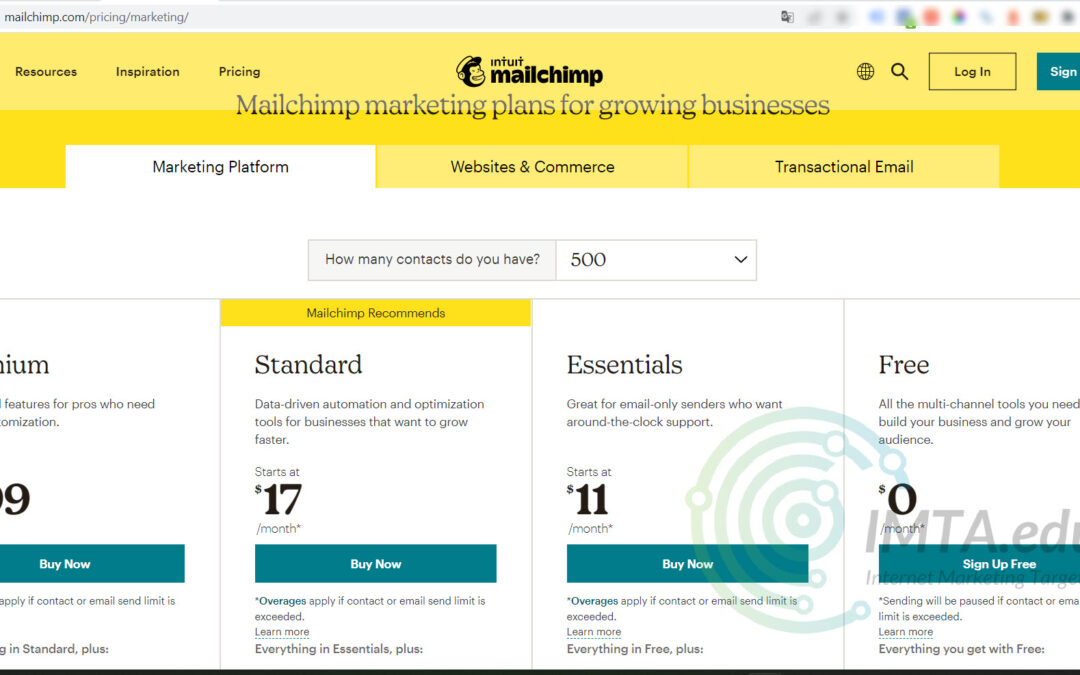Mailchimp là một ứng dụng hỗ trợ làm Email Marketing phổ biến được nhiều người sử dụng trên Thế Giới, bài viết này sẽ hướng dẫn chi tiết cách sử dụng MailChimp để có được 1 chiến dịch email marketing thành công trong năm 2024
Thành công của 1 chiến dịch Email Marketing phụ thuộc vào content và gửi được vào hộp inbox của khách hàng.
Mailchimp là gì?
Mailchimp là một công ty chuyên cung cấp dịch vụ tự động hóa Marketing Online giúp bạn dễ dàng gửi email và tạo chiến dịch quảng cáo trên nền tảng này, ngoài ra MailChimp còn cung cấp công cụ thiết kế landing page (trang đích), dịch vụ CRM, thống kê và phân tích hiệu quả của 1 chiến dịch.
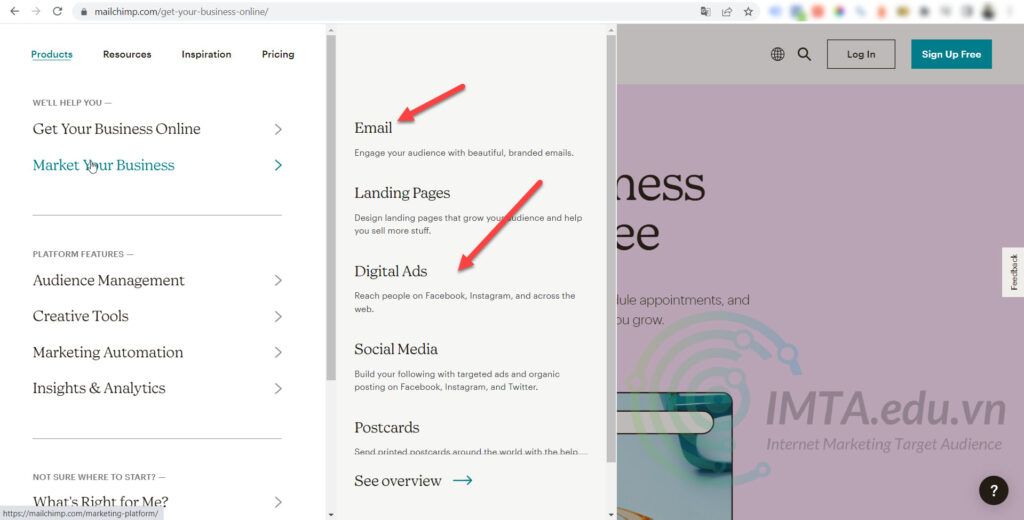
Mailchimp được thành lập vào năm 2001 là công ty của Mỹ với hơn 800 nhân viên. Hiện tại có trên 10 triệu khách hàng cá nhân và doanh nghiệp.
Mailchimp có cả bản dùng miễn phí và có phí, cách tính phí của Mailchimp là dựa trên chi phí gia hạn mỗi tháng cùng với số lượng contacts (số lượng email) mà bạn muốn gửi.
Với gói miễn phí bạn có thể gửi đến 2000 contacts (2000 người có email) và mỗi tháng được gửi 10.000 email miễn phí cho list danh sách 2000 contacts trên. Nếu bạn có nhu cầu cao hơn có thể sử dụng gói có phí.
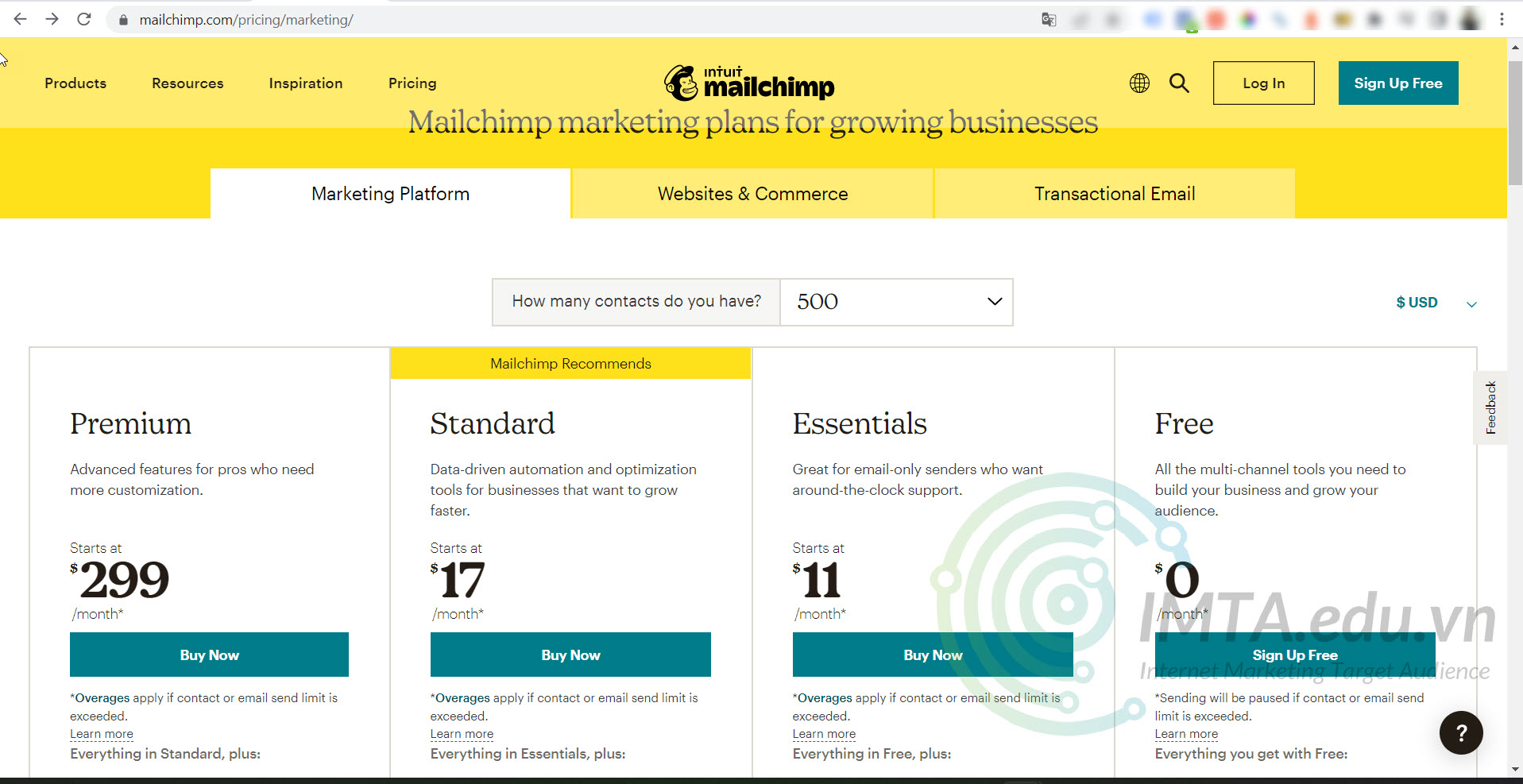
Dịch vụ email marketing của Mailchimp sẽ tập trung vào 4 yếu tố chính:
- Hỗ trợ form là lấy dữ liệu email marketing của khách hàng
- Tạo các template email đẹp mắt dưới dạng html email.
- Gửi email tự động theo từng chiến dịch.
- Báo cáo hiệu quả của chiến dịch email marketing.
Trong bài viết này sẽ hướng dẫn bạn sử dụng MailChimp nhằm mục đích đạt được 4 yếu tố trên để bạn có 1 chiến dịch email marketing hiệu quả.
- Khóa học Digital Marketing - Chạy đa kênh chuyên sâu
- Khóa học Facebook Ads - Cơ bản đến nâng cao
- Khóa học quảng cáo Google Tìm kiếm & hiển thị cơ bản - chuyên sâu
- Khóa học SEO website Từ khóa bền vững
Hướng dẫn sử dụng MailChimp dành cho người mới bắt đầu
Để tạo được chiến dịch Email Marketing bạn cần làm chi tiết các việc: Tạo tài khoản trên MailChimp, thu thập email, tạo 1 chiến dịch email marketing, thiết kế mẫu email và gửi đến khách hàng. Sau đó đọc dữ liệu sau khi chiến dịch được gửi.
Bước 1: Tạo tài khoản MailChimp
Đây là bước đầu tiên các bạn cần làm, đó là tạo 1 tài khoản và nếu là người mới có dưới 2000 contacts chúng ta có thể sử dụng gói miễn phí của MailChimp.
Để tạo tài khoản trên MailChimp bạn hãy truy cập vào website: https://mailchimp.com/ . Sau đó bạn nhấn vào Sign Up Free để tạo 1 tài khoản miễn phí.
Lưu ý: Bạn nào bị ngôn ngữ khác tiếng Anh có thể kéo xuống dưới chân trang để thay đổi ngôn ngữ. MailChimp hiện tại không hỗ trợ tiếng Việt.
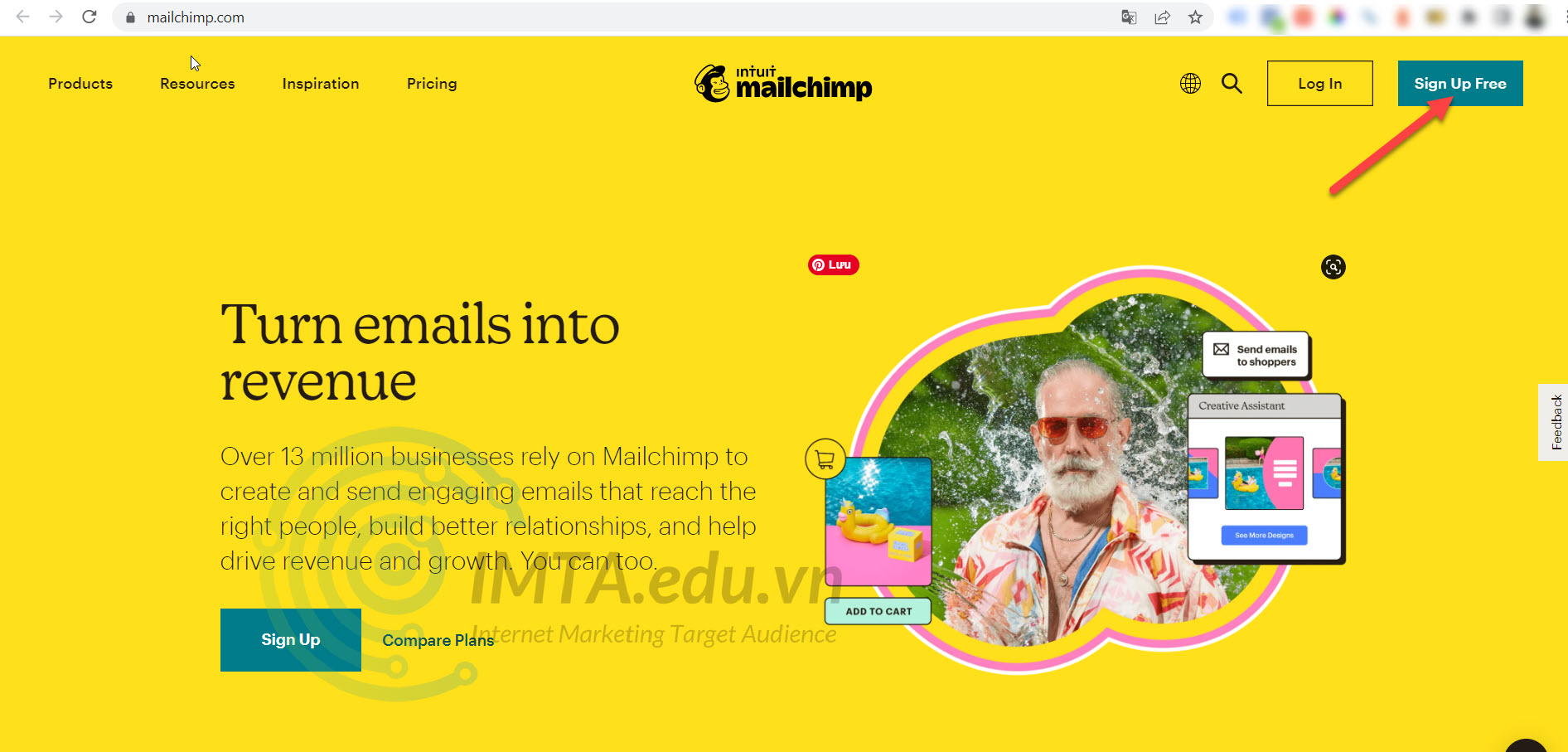
Sau khi nhân Sign Up Free bạn sẽ có màn hình điền thông tin đăng ký tài khoản với 5 mục như sau:
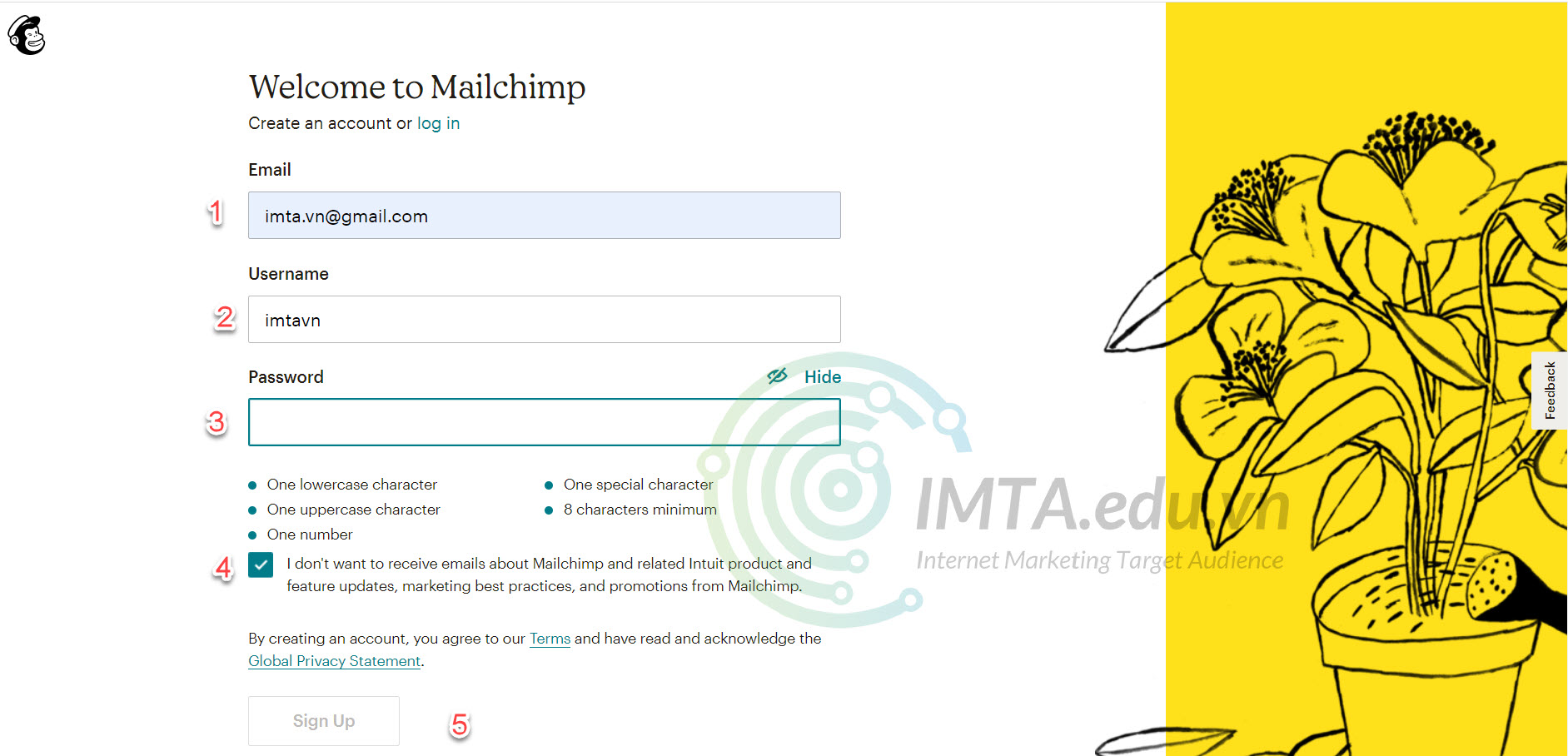
(1) Mục Email: Điền thông tin email bạn sẽ dùng để đăng nhập MailChimp sau này
(2) User: Không dấu không khoảng trắng để đăng nhập vào MailChimp
(3) Password: Mật khẩu đăng nhập MailChimp. Mật khẩu phải có 1 chữ in hoa, có chứa số, có ký tự đặc biệt và tối thiểu là 8 ký tự.
(4) Nhấn đồng ý với các điều khoản của MailChimp
Kích hoạt tài khoản MailChimp
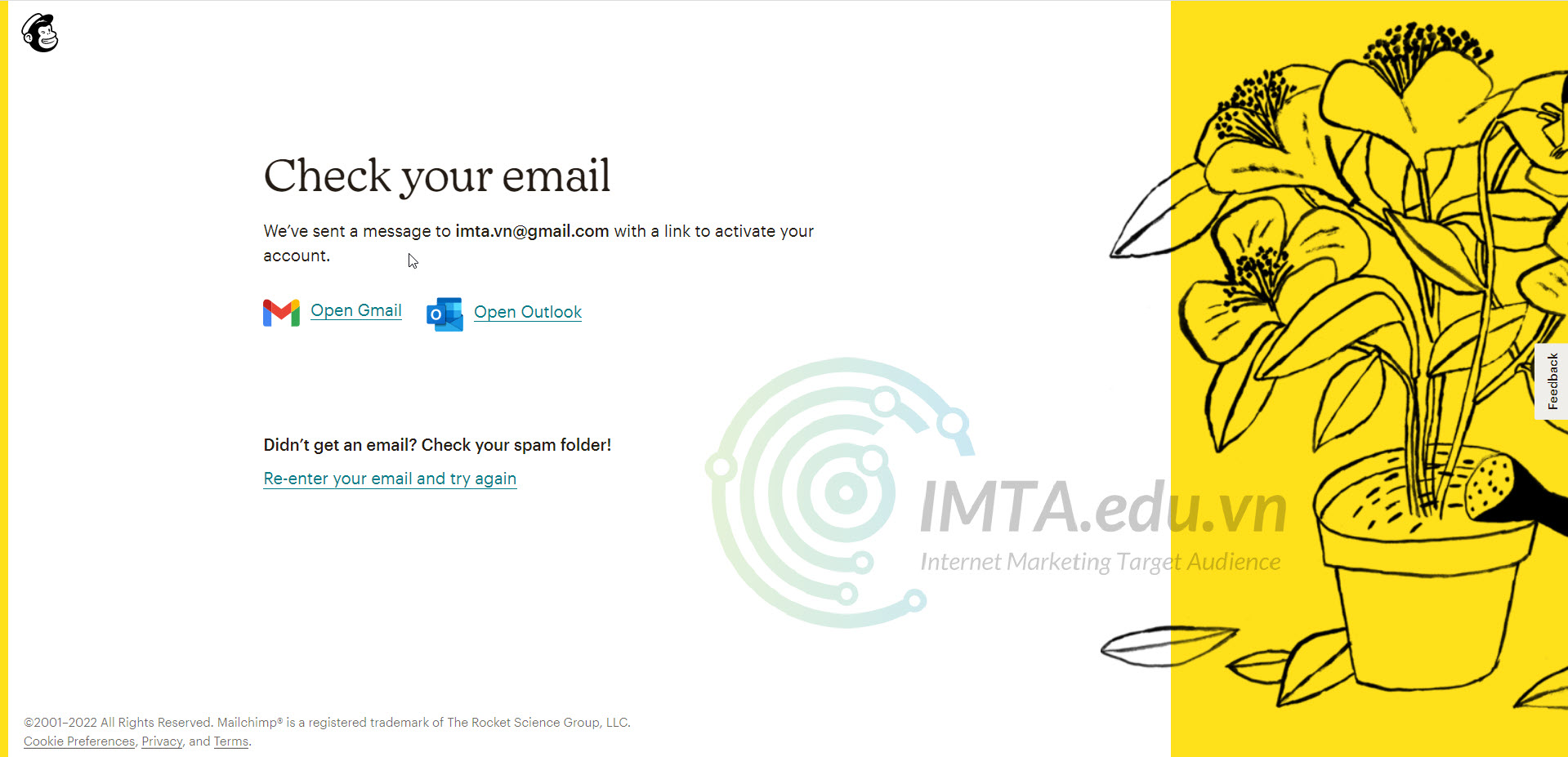
Đăng nhập vào email và kích hoạt: Nhấn Activate Account
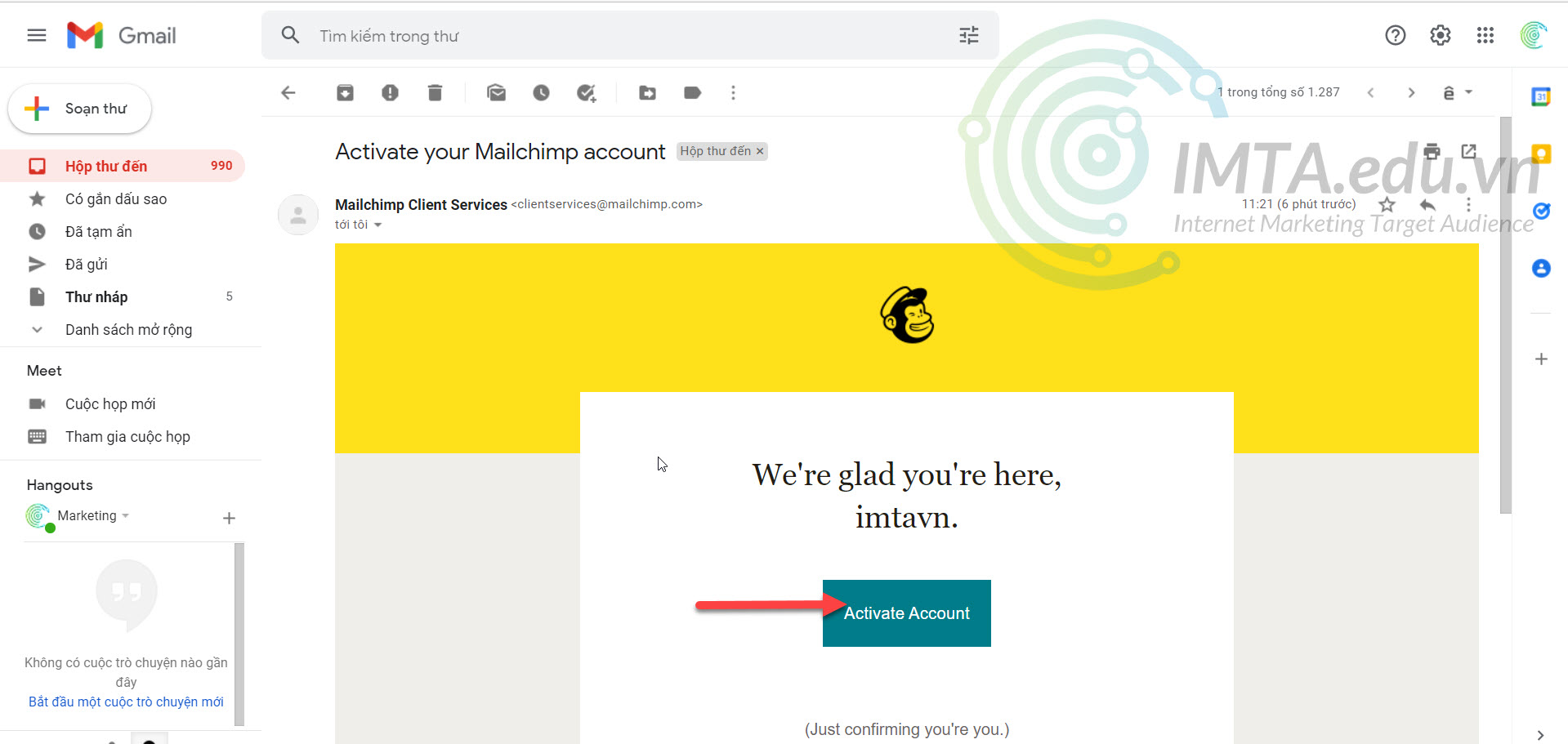
Xác nhận không phải là người máy để tạo tài khoản MailChimp
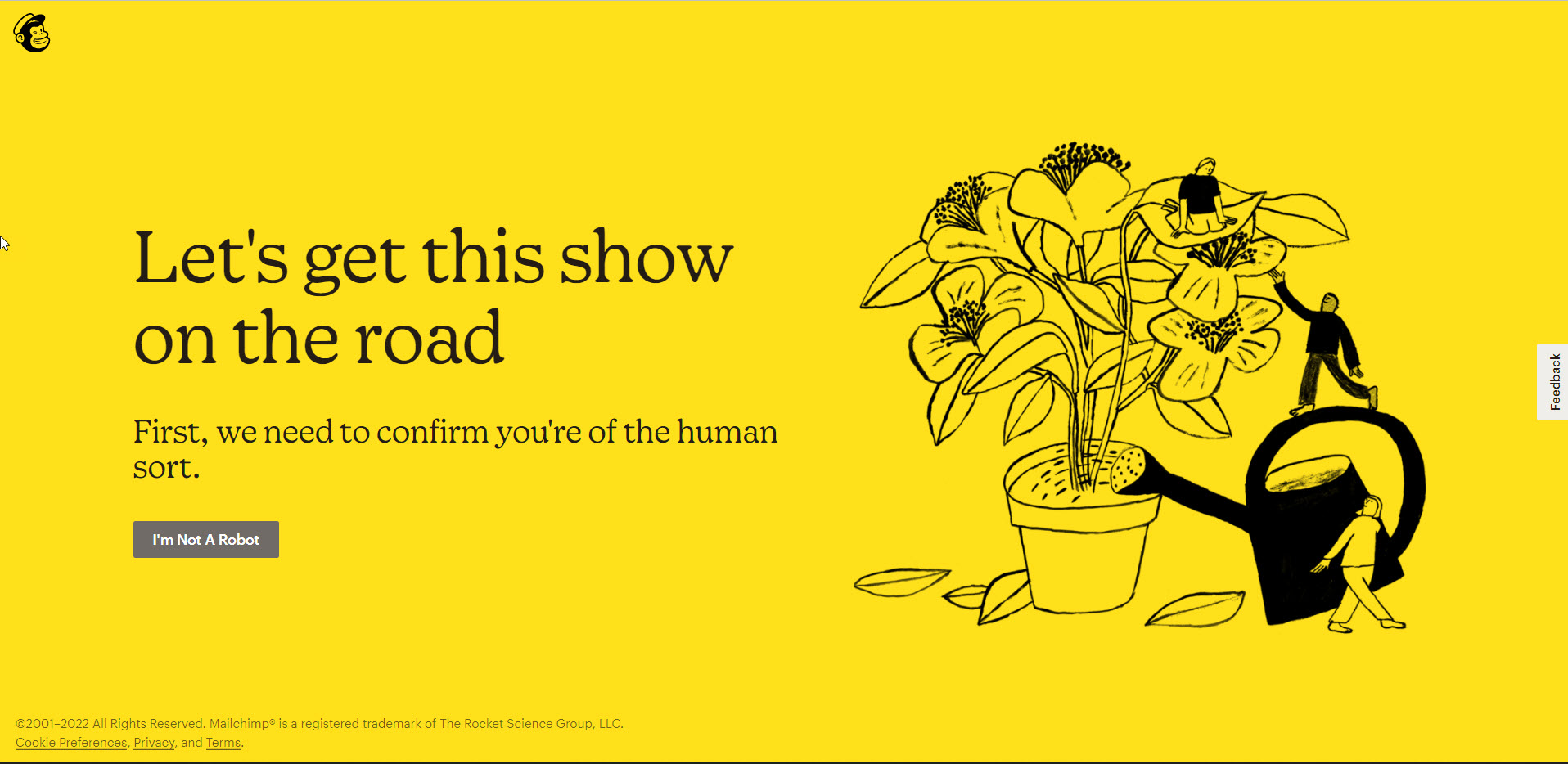
Bước tiếp theo là bạn chọn gói tài khoản. Chọn gói Free được 2000 contacts và 10000 emails mỗi tháng.

Điền thông tin để hoàn thành tài khoản: Frist Name (Tên đệm & tên); Last Name (Họ); Business Name (Tên Business); Website;
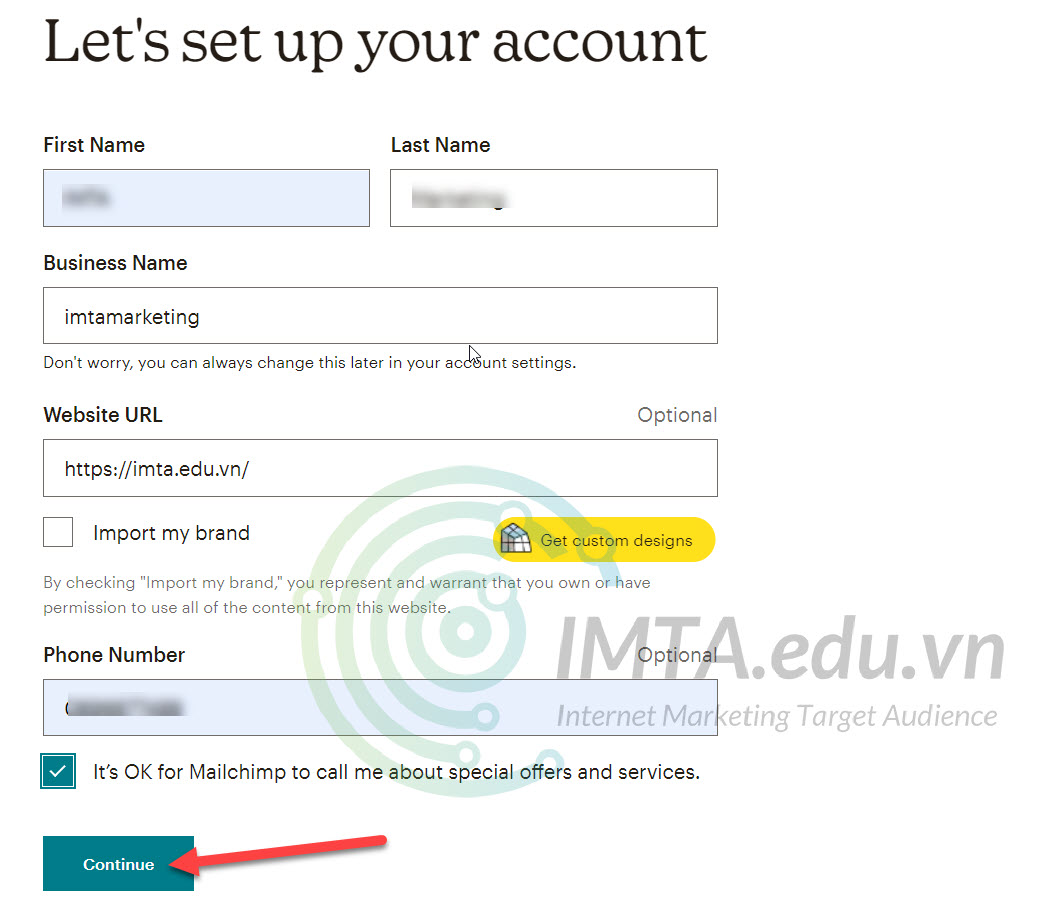
Điền thông tin địa chỉ của bạn, nếu cần mã Zipcode bạn đọc bài viết này: Mã ZipCode
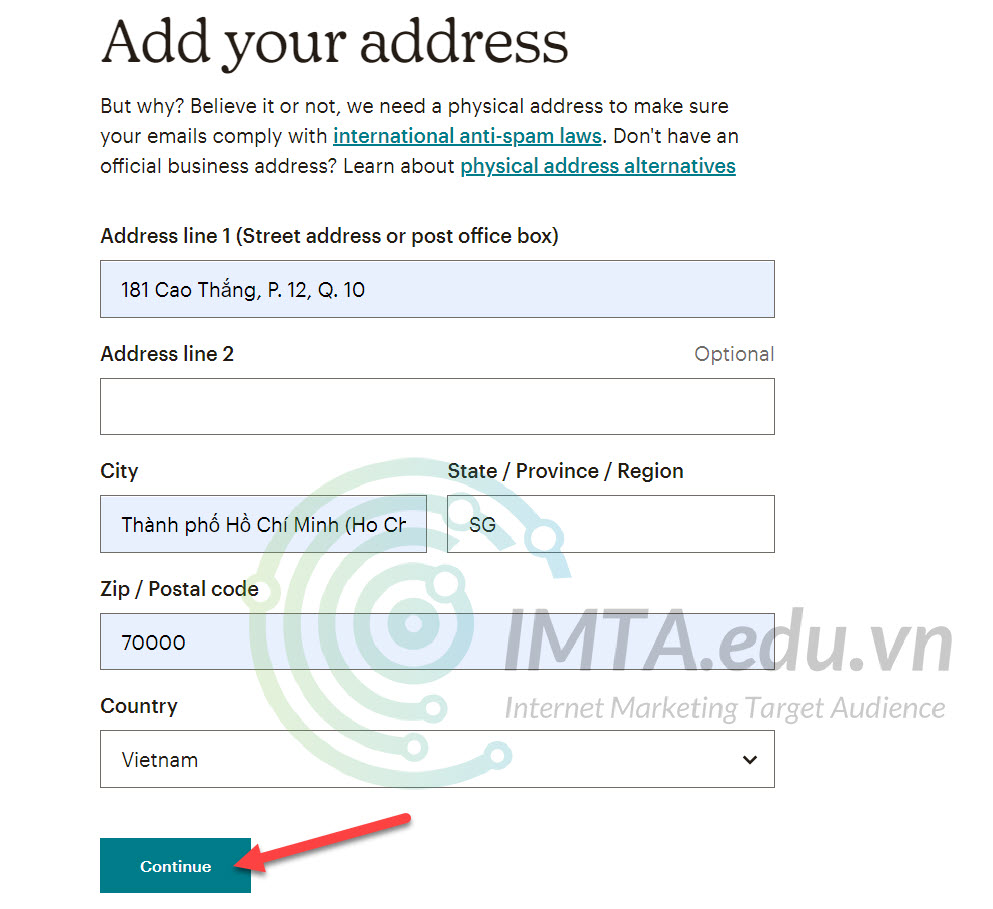
Chọn thông tin contacts, nếu bạn chưa có list email bạn hãy nhấn NO
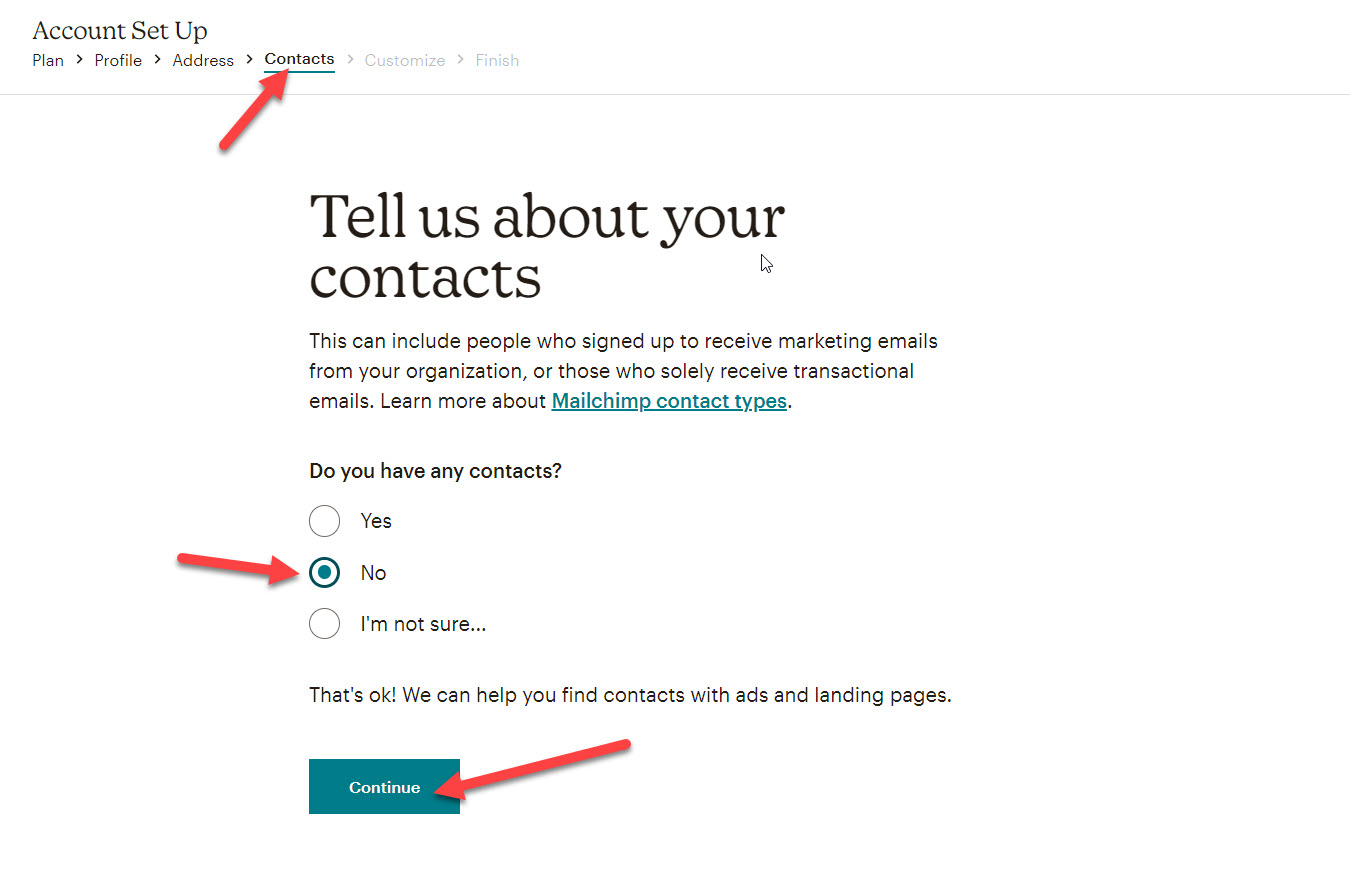
Tối ưu trải nghiệm người dùng với MailChimp, bước này Mailchimp sẽ hỏi bạn kinh doanh sản phẩm hay dịch vụ để họ nắm thông tin họ tối ưu trải nghiệm nền tảng của họ sau này.
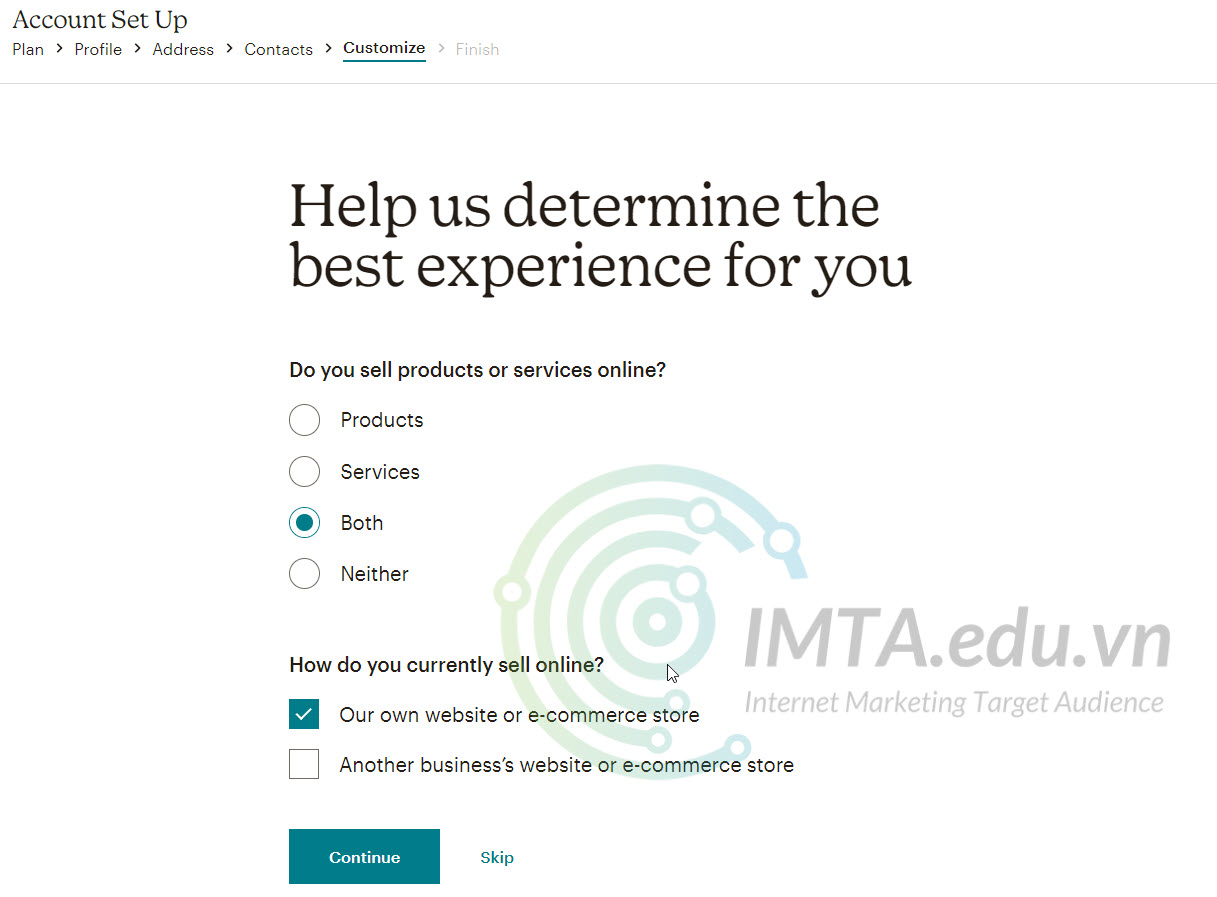
Kết thúc quá trình thiết lập ban đầu tài khoản MailChimp
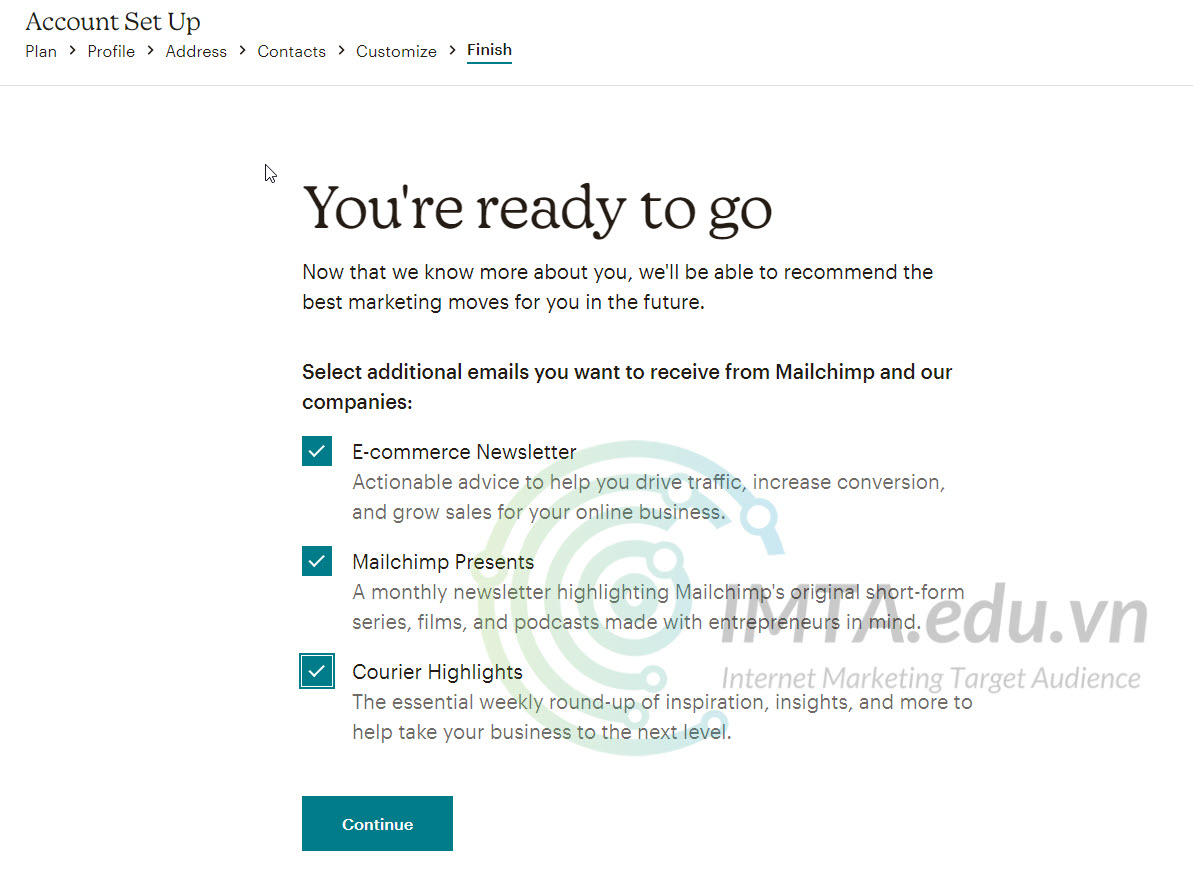
Như vậy là các bạn đã tạo được 1 tài khoản trên MailChimp và bước tiếp theo là chúng ta sẽ sưu tầm email, tạo danh sách email và soạn email để lên 1 chiến dịch gửi cho khách hàng.
Bước 2: Tạo danh sách Email trong MailChimp
Danh sách email bạn có thể thu thập từ nhiều nguồn khác nhau như có dữ liệu, mua data, thu thập trên website. Mục sau mình sẽ nói về thu thập dữ liệu email người dùng.
Trong bước này giả sử chúng ta đã có sẵn tệp danh sách email rồi, chúng ta sẽ upload danh sách này lên MailChimp.
Bạn đăng nhập vào MailChimp và nhấn vào mục DashBoard
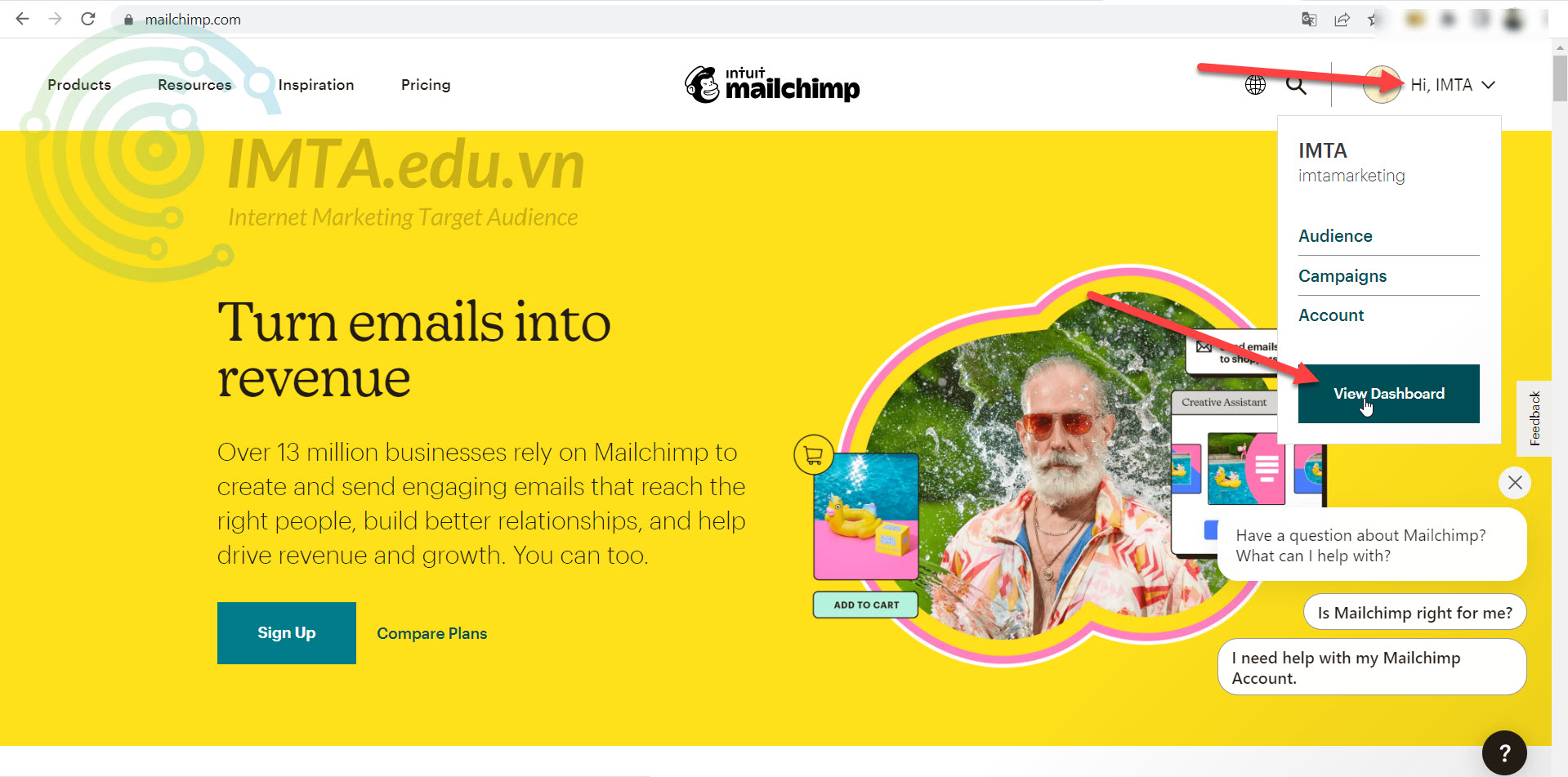
Truy cập vào Audience bạn sẽ thấy mục Add Your Contacts và nhấn vào đó để tạo danh sách email.
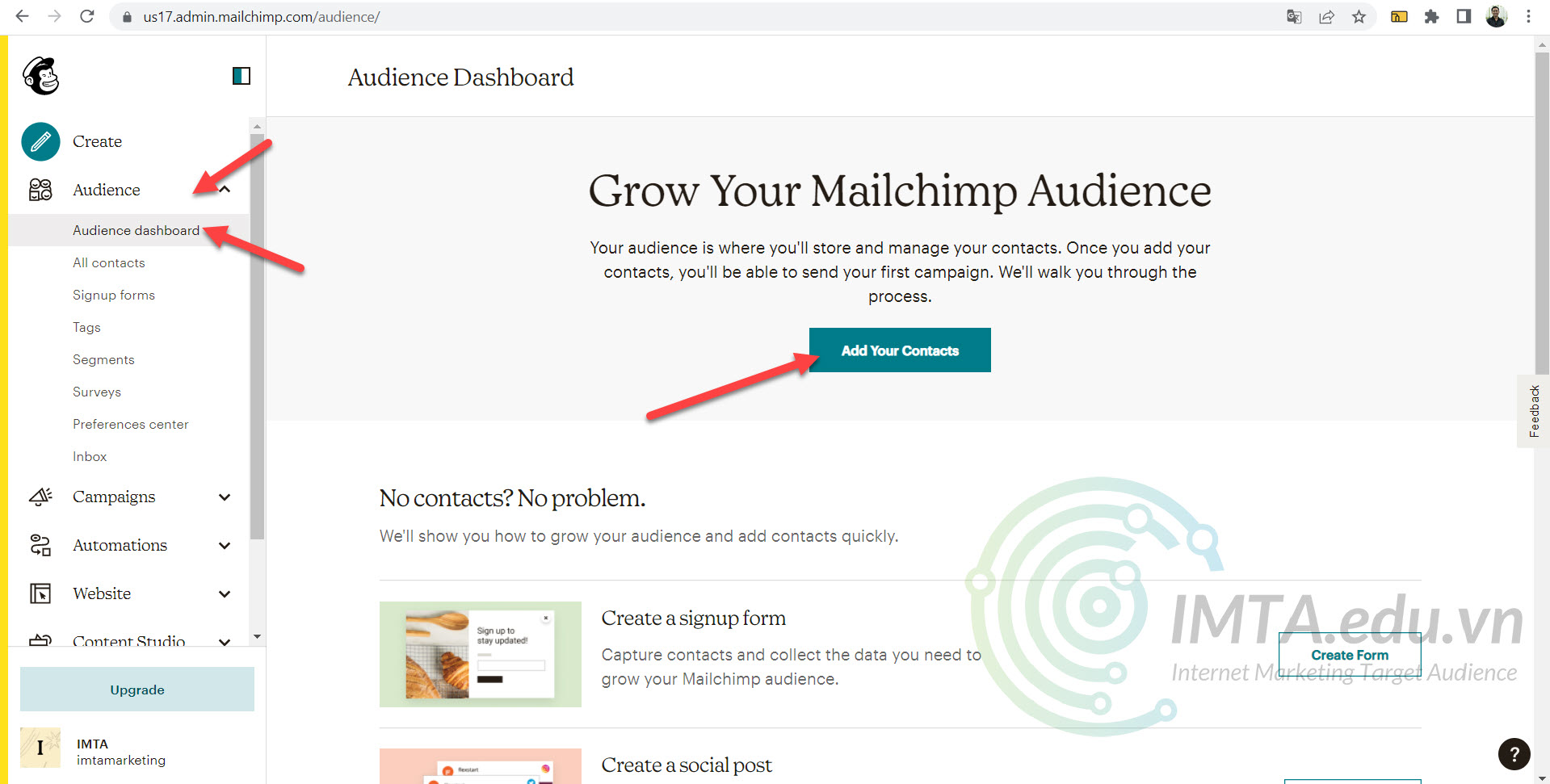
Nếu bạn nào giao diện đã dùng rồi thì có thể không có Add Your Contacts như trên hình, bạn có thể vào mục All Contacts và tiếp theo là Add Contacts và vào mục Import Contacts để thêm contacts
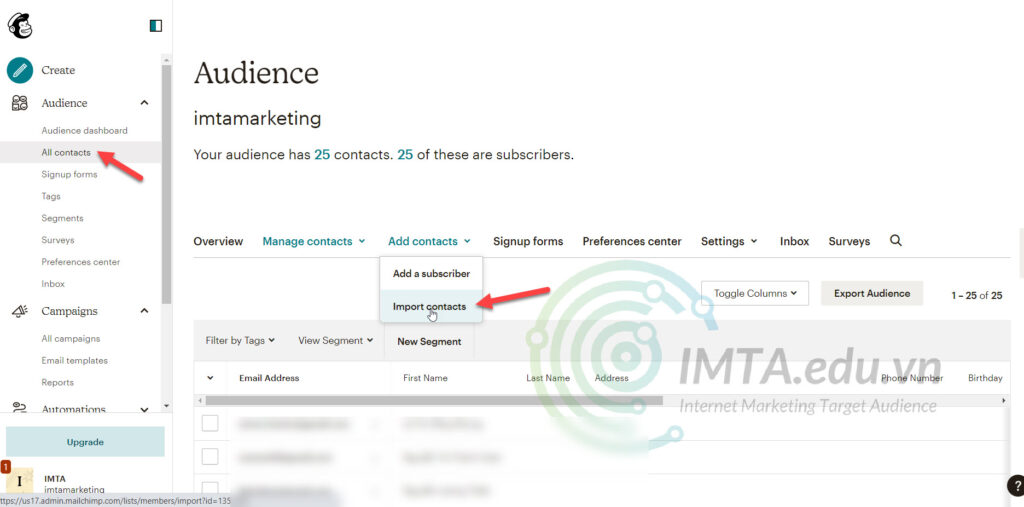
Bước tiếp theo bạn có 3 cách để tệp danh sách email lên:
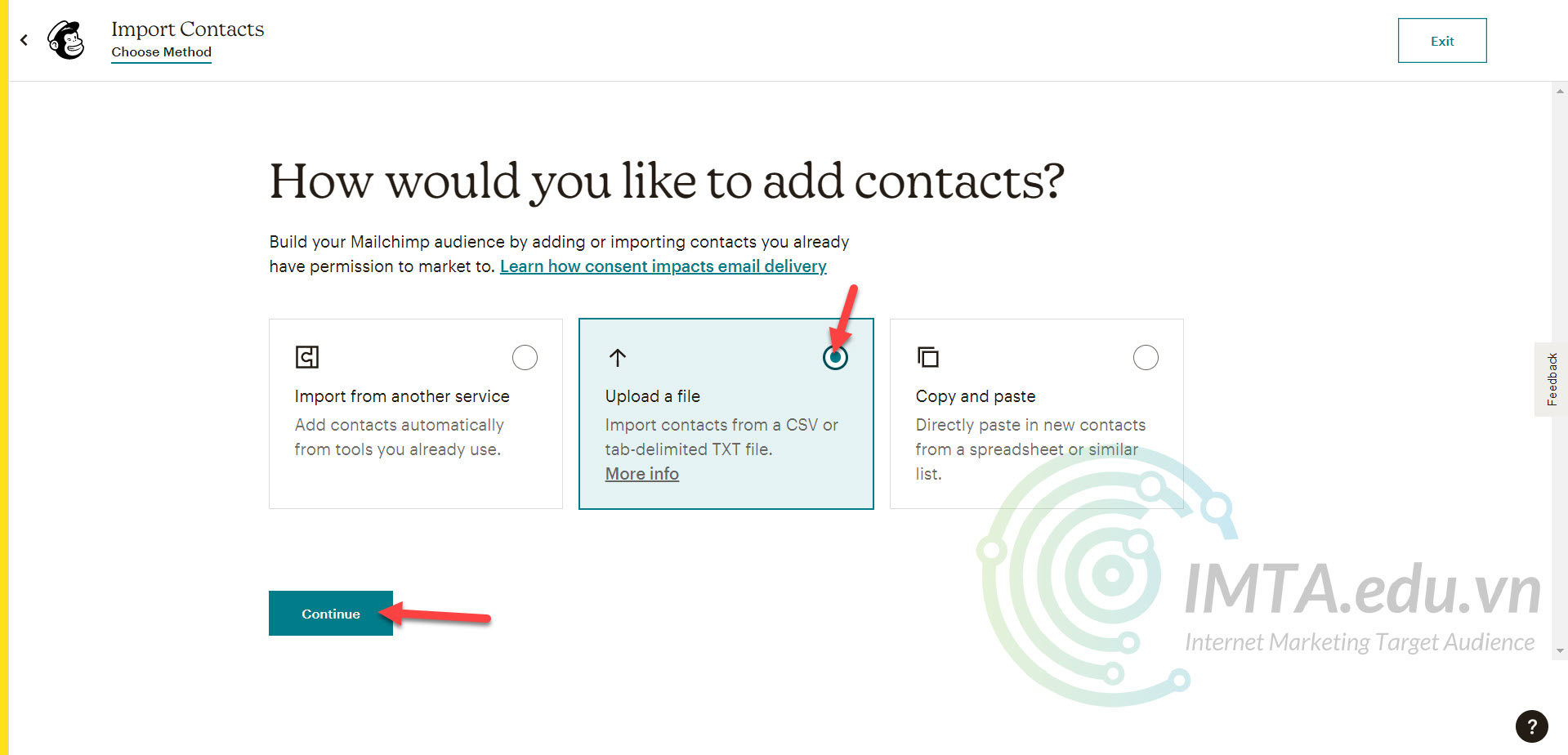
- Import from another service: Tải thông qua các nền tảng kết nối với MailChimp như: Zapier, SaleForce, WooComerce, Quickbooks Online, Squarespace Commerce, Shopify
- Upload a file: Bạn có thể tải lên 1 file CSV hoặc file TXT. Mình sẽ hướng dẫn bạn tải lên bằng cách này bởi vì đơn giản và dễ làm.
- Copy and paste: Copy và dán (paste) trực tiếp trên Mailchimp. Tuy nhiên cách này số lượng email lớn sẽ không phù hợp lắm.
Mình khuyến cáo các bạn là nên tải file CSV, trong file CSV có các trường Email, họ tên, Fist Name, Last Name để có thể gửi email các nhân hóa được dễ dàng.
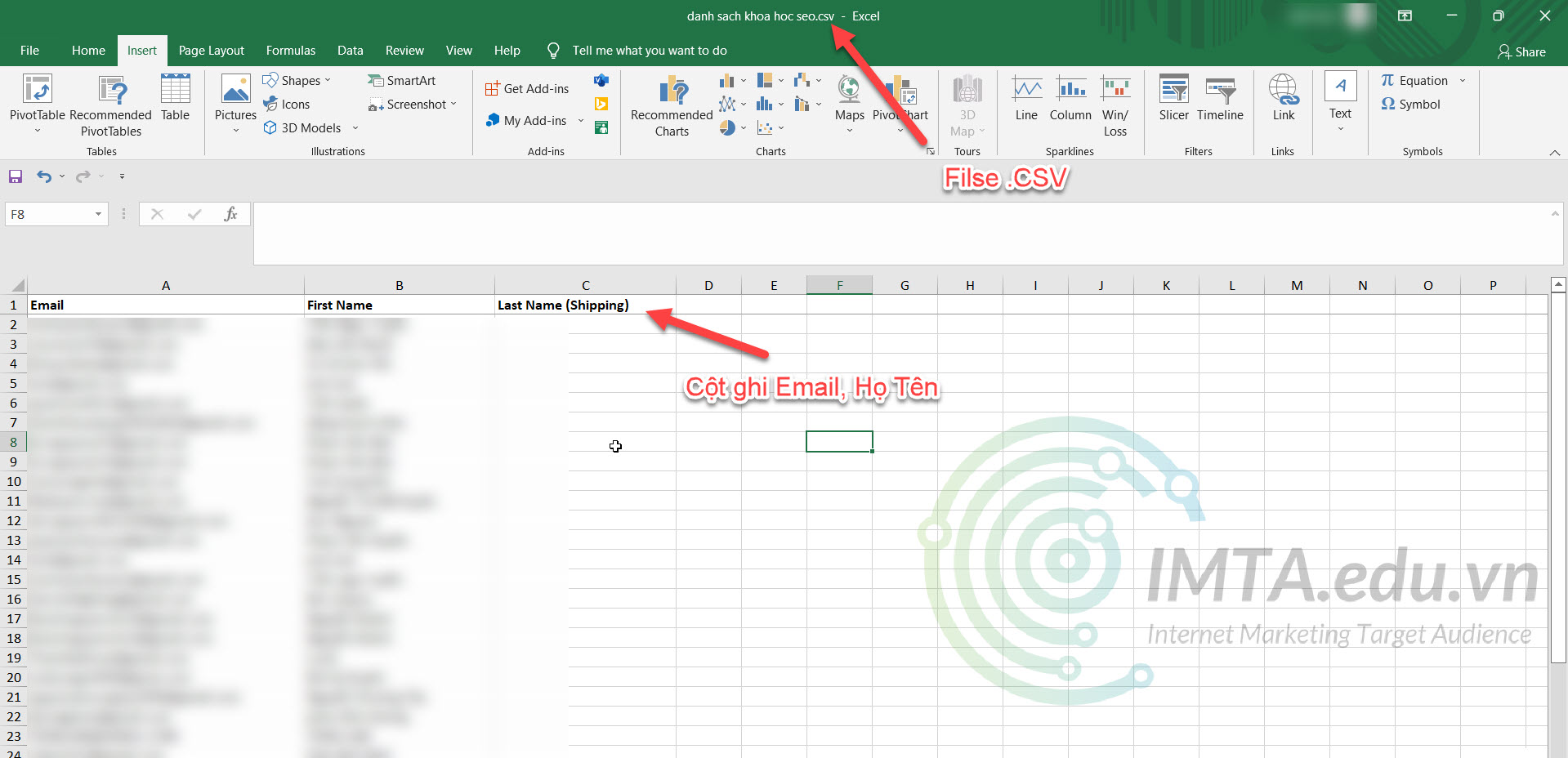
Hoặc dùng .txt thì bạn nhấn Upload a file bạn nên chuẩn bị trước 1 file dưới dạng TXT. File TXT này bạn dùng phần mềm notepad để tạo nhé. Máy Macbook thì bạn tìm hiểu thêm cách tạo file TXT. Nếu không tạo được thì các bạn có thể tìm NotePad online, một số website có hỗ trợ.
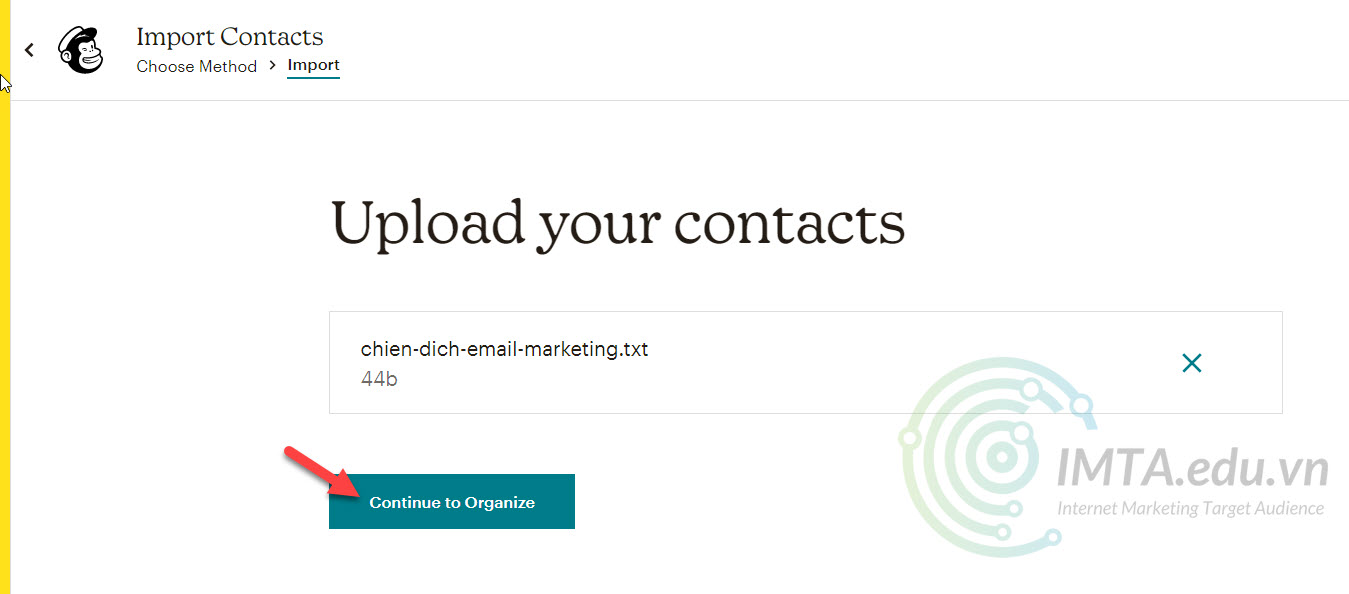
Sau khi click vào Continue to Organize thì MailChimp sẽ hỏi bạn đưa danh sách email này vào mục nào. Bạn chọn mục Subscribed nhé
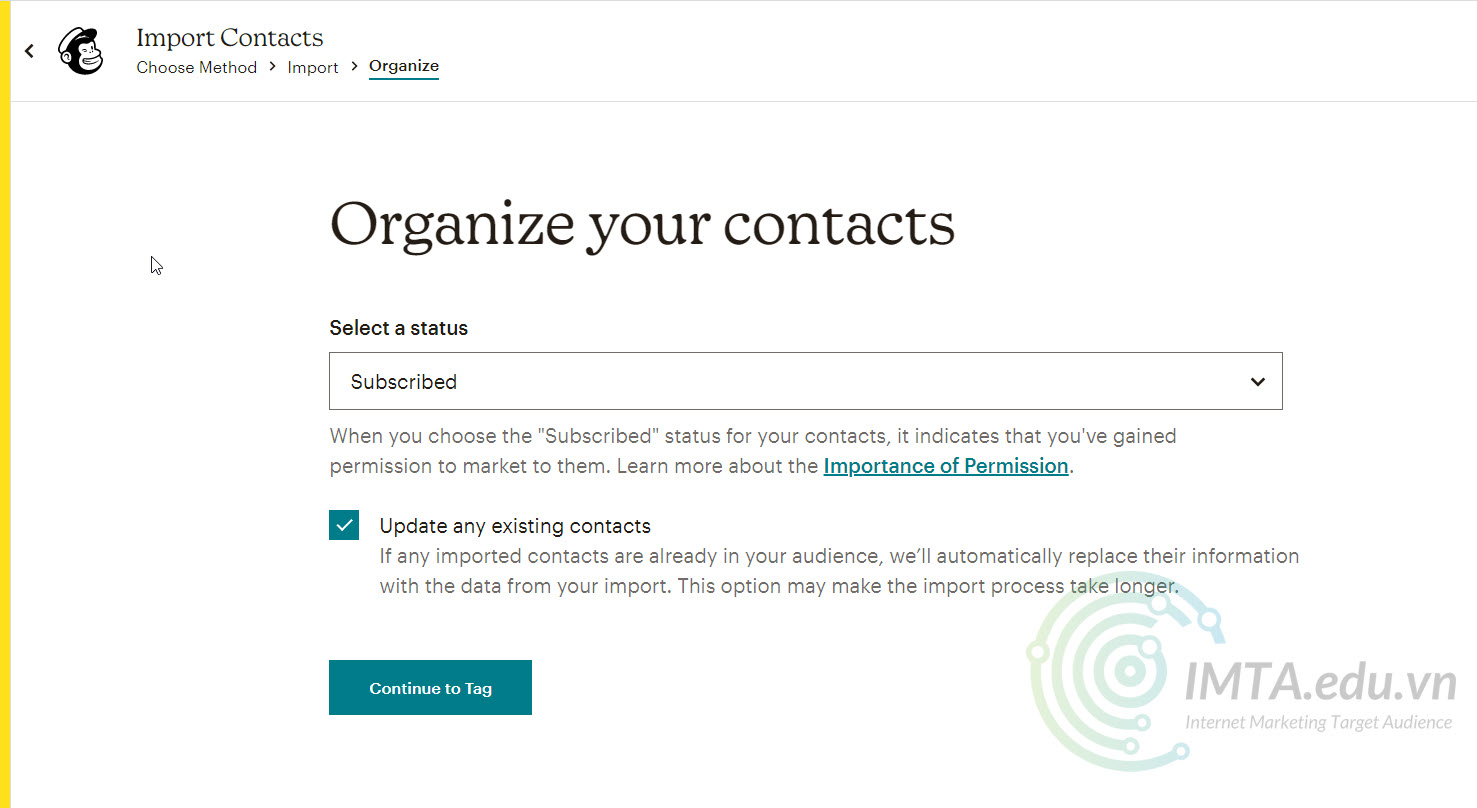
Bạn nhấn vào Continue to Tag để gắn thẻ cho Contacts của bạn. Ví dụ mình sẽ gắn thẻ cho contact này là Khách hàng IMTA. Như vậy sau này mình sẽ dễ dàng quản lý để gửi email đúng chiến dịch.
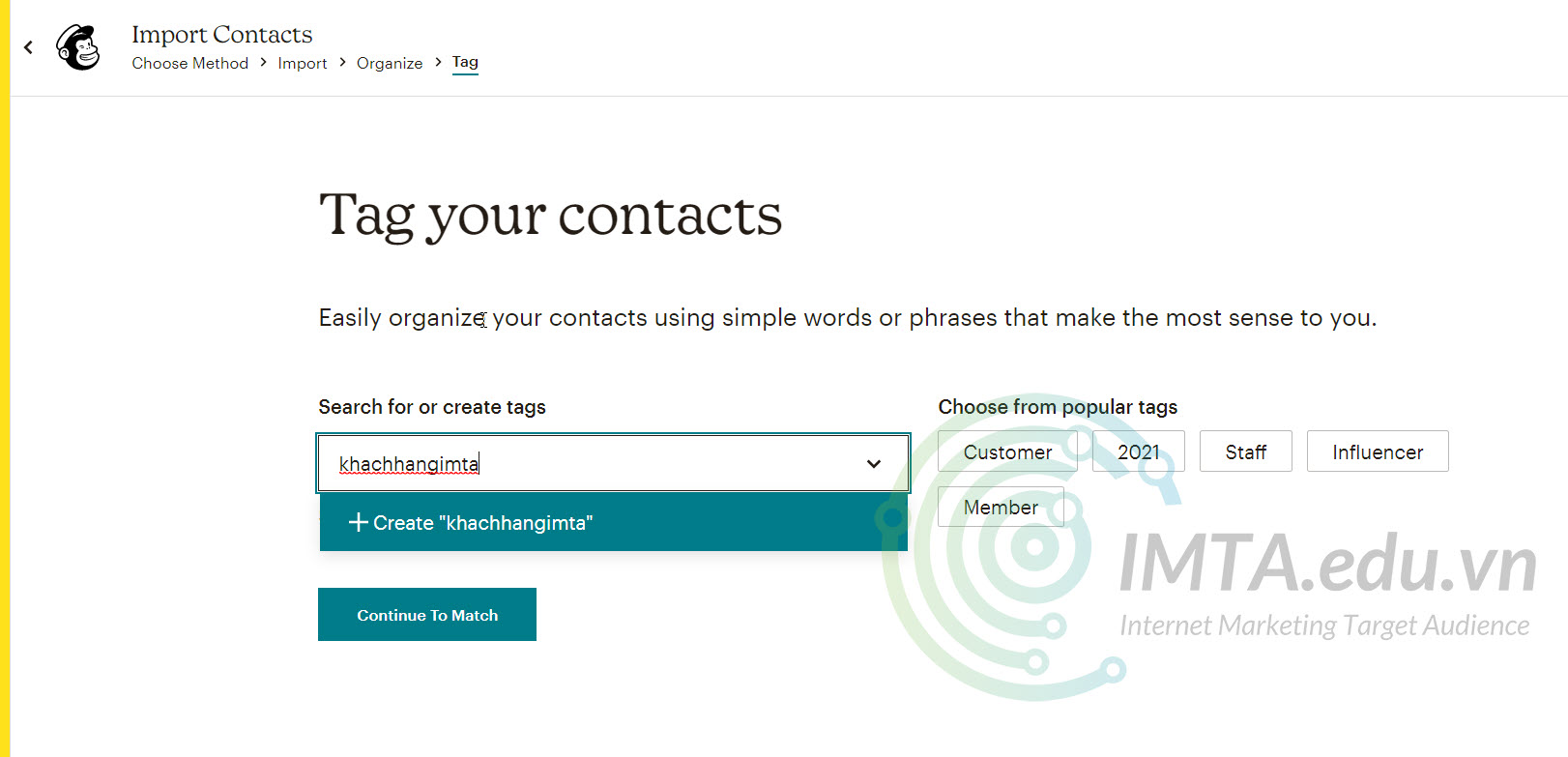
Nhấn Tạo (Create) tag sau đó nhấn Continue To Match
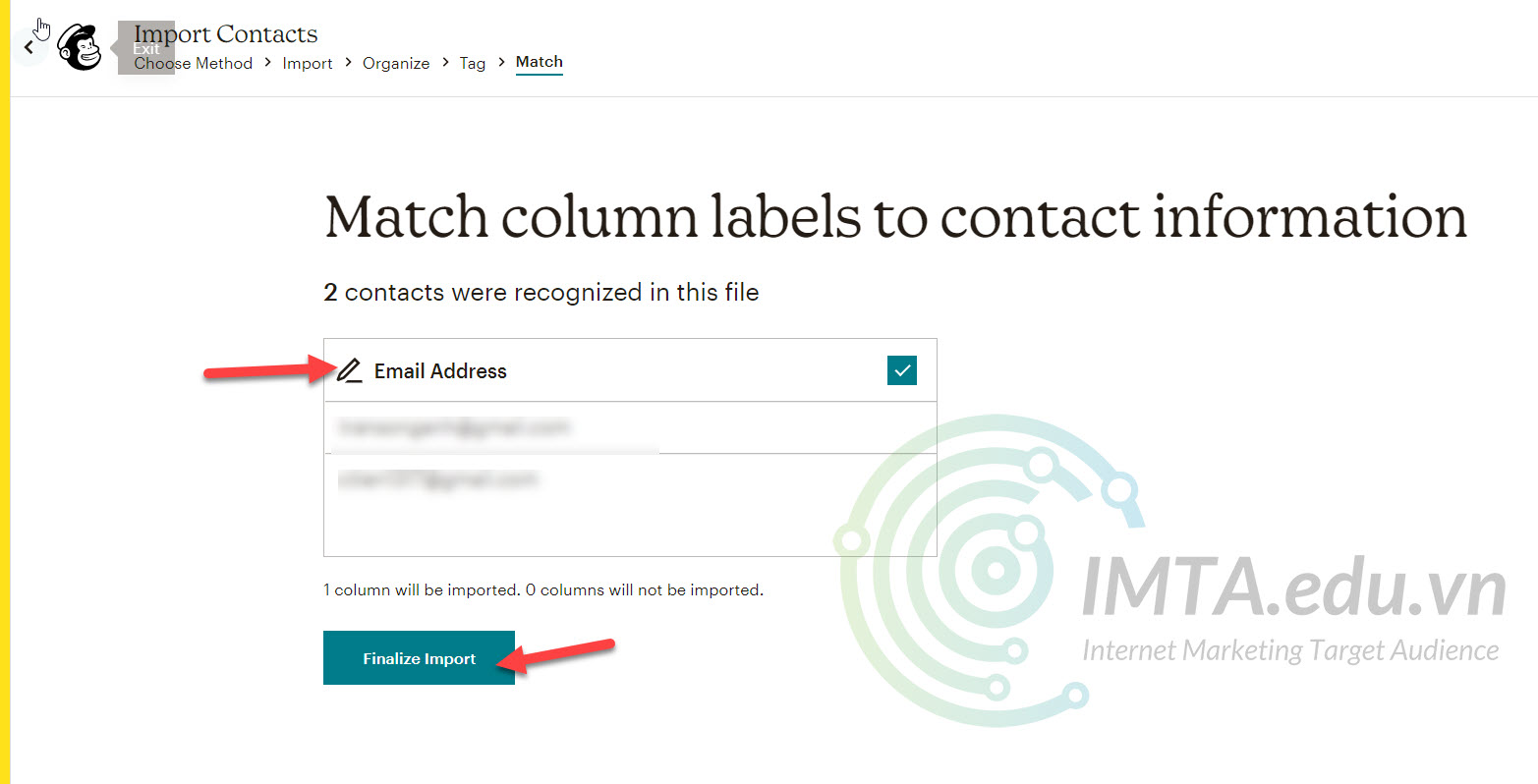
Nhấn Finalize Import để chuẩn bị hoàn thành cài đặt.
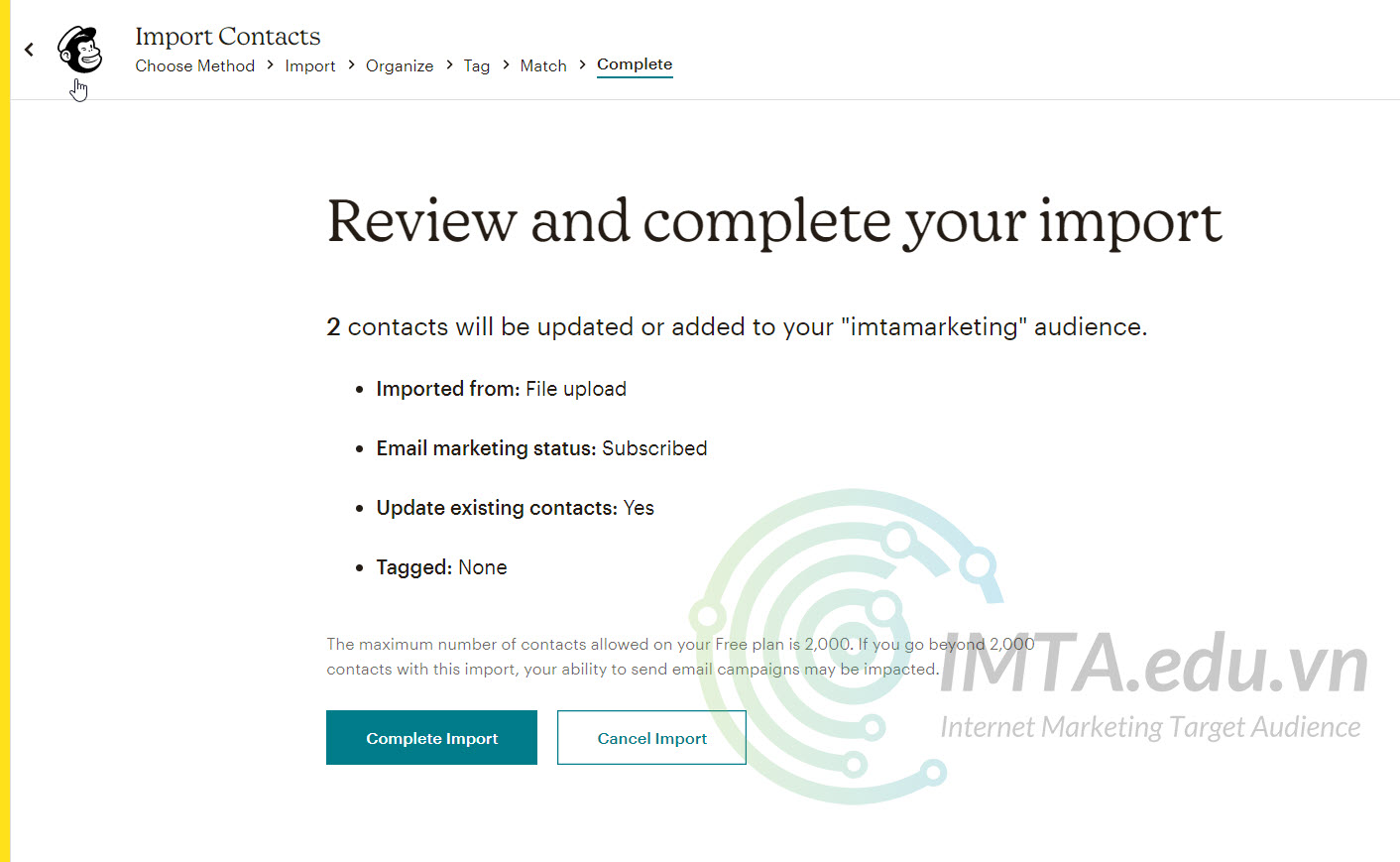
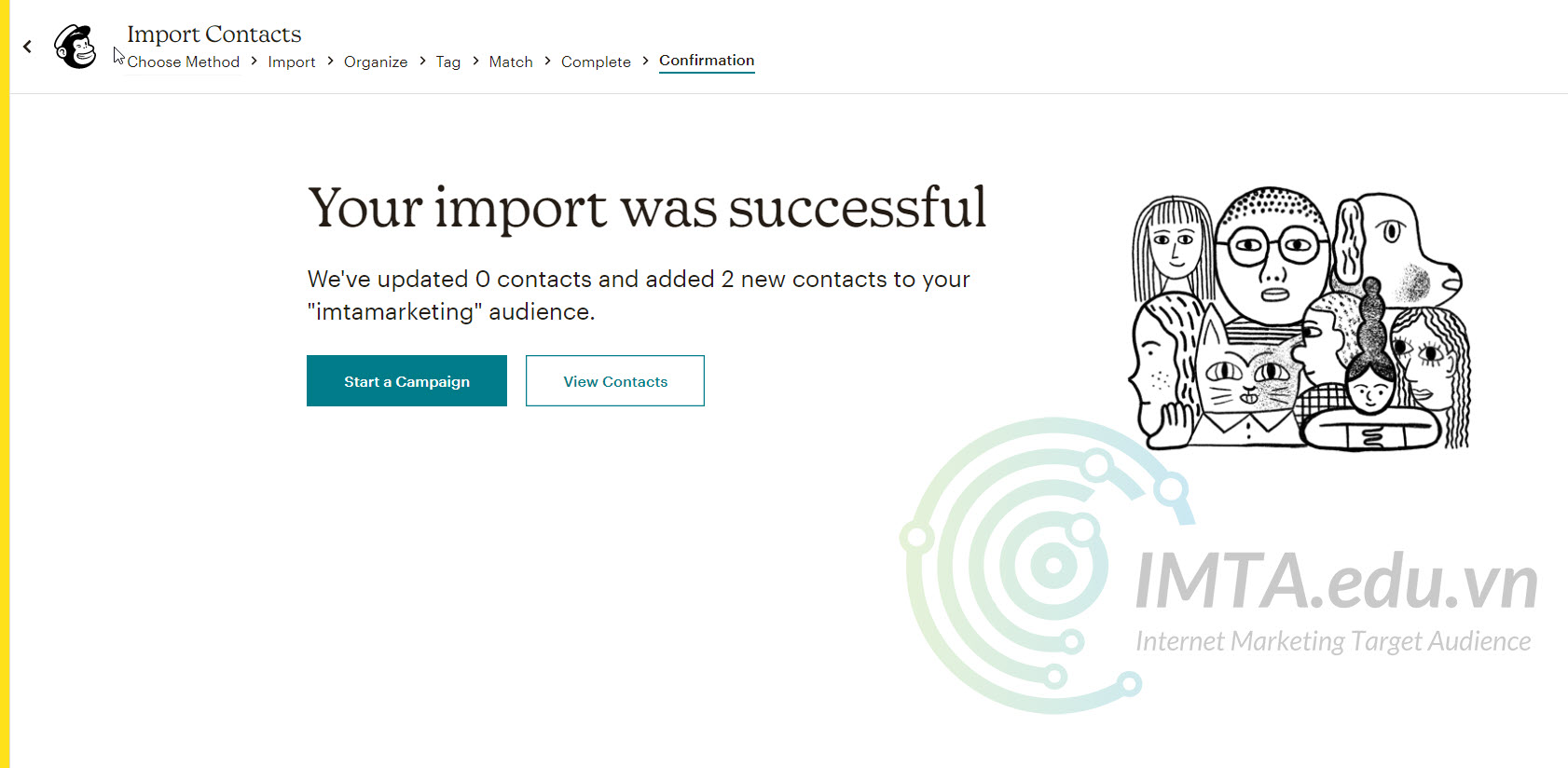
Bước 3: Chuẩn bị Email để gửi (thiết kế Email Templates)
Thiết kế email bạn cũng có thể làm trong bước cài đặt chiến dịch, tuy nhiên mình nghĩ rằng nên chuẩn bị kỹ rồi hẳn lên chiến dịch. Việc lên chiến dịch sẽ không khó nếu bạn có 1 mẫu email và nội dung email đã chuẩn bị rồi.
Bạn Trong mục Campaigns (Chiến dịch) bạn sẽ thấy mục Email Templates, Nhấn vào Create Template để bạn bắt đầu tạo 1 email mới.
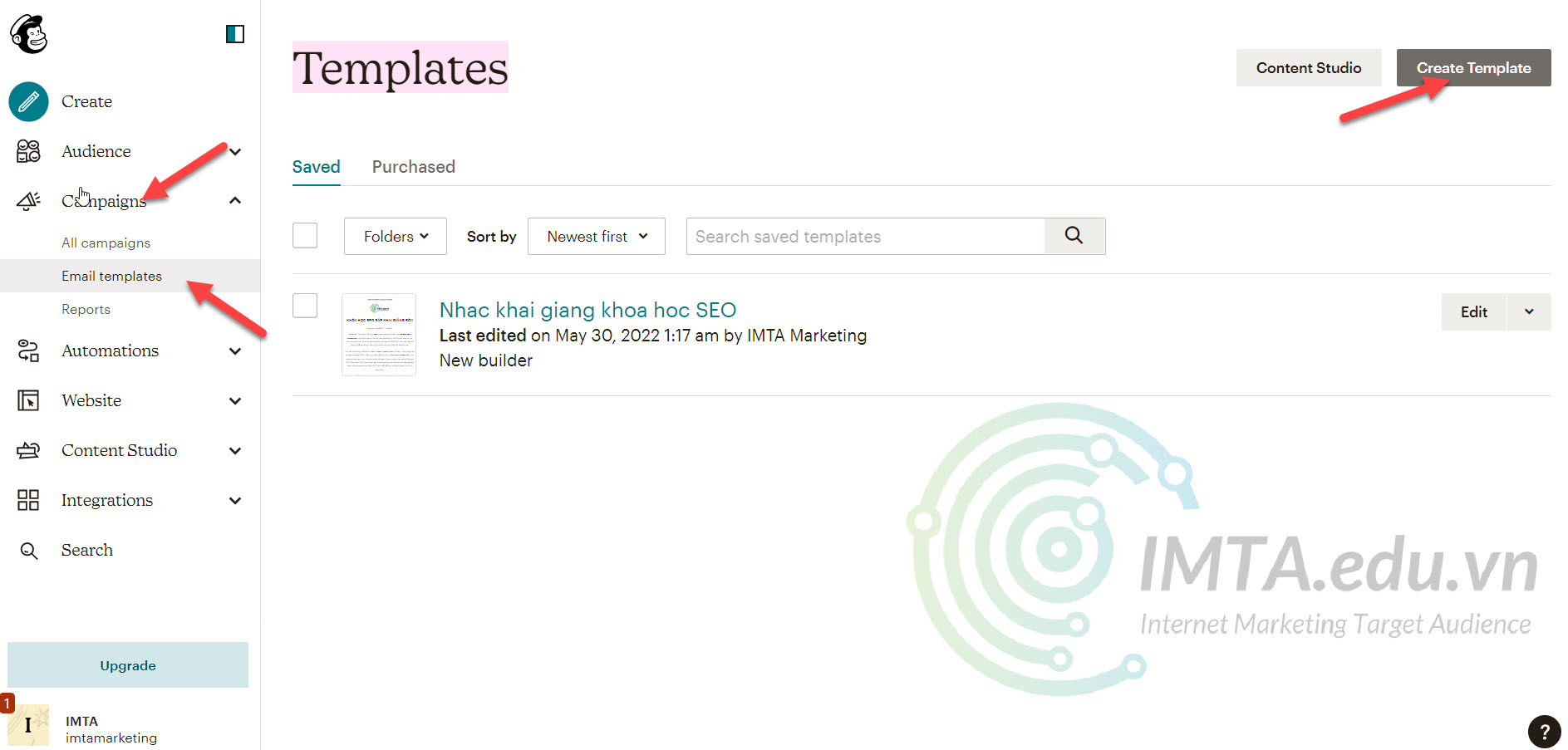
Mailchimp đã có những mẫu email có sẵn tuy nhiên mức độ khá đơn giản, mình nghĩ bạn nào dùng mẫu này cũng được vì bạn có thể chủ động tự thiết kế.
Nếu bạn muốn dùng những email bắt mắt hơn có thể vào Marketplace Templates để mua những mẫu thiết kế chuyên nghiệp.
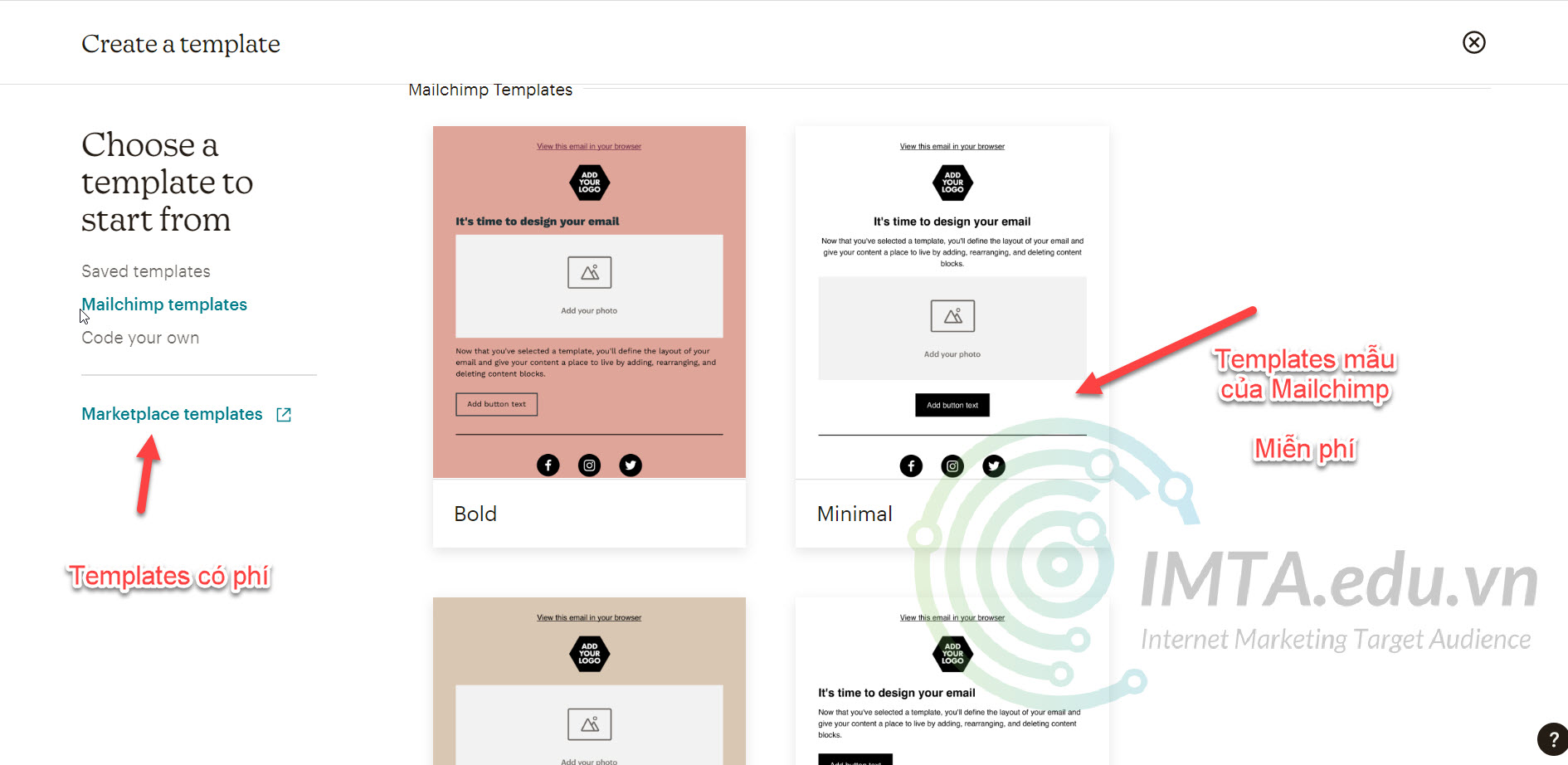
Trong bước thiết kế email mình lưu ý các bạn những vấn đề như thế này để tránh việc gửi email vào mục SPAM. Đó là thiết kế phải chỉnh chu, không nên gắn quá nhiều link vào nhiều webiste khác nhau.
Tỷ lệ giữa hình ảnh và chữ phải phù hợp, không nên thiết kế 1 email mà hình quá nhiều (hình nhiều Google cho dễ vào mục spam hoặc quảng cáo). Ngoài ra tránh 1 số từ như giá, giảm giá, khuyến mại, đơn vị tiền tệ.
Một chú ý nữa là bạn cần phải cá nhân hóa việc gửi email. Tức là nên để tên người dùng vào email.
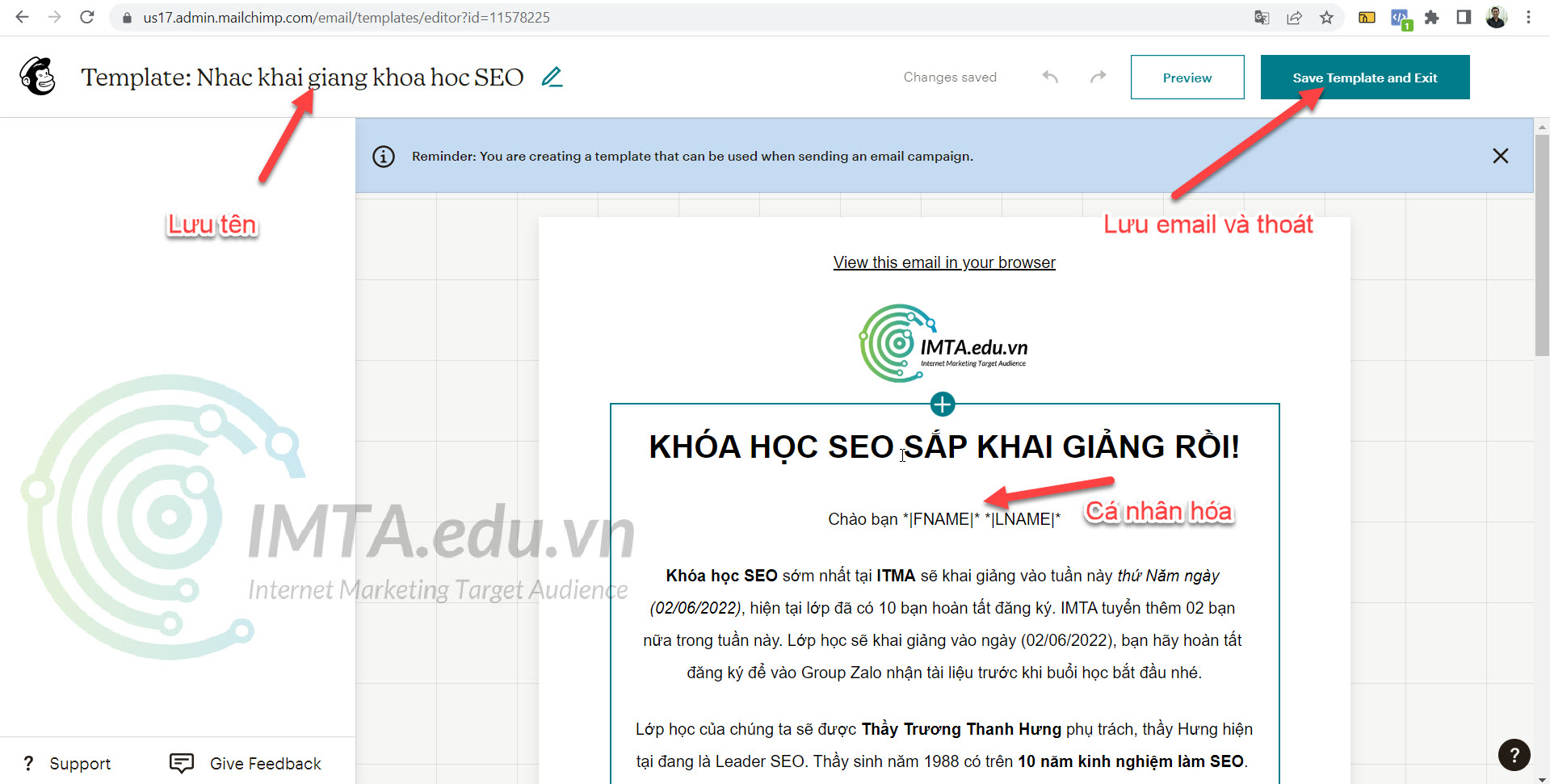
Bạn nên chèn các Cheat Sheet để cá nhân hóa thường dùng như:
*|DATE:X|* : Ngày
*|FNAME|* : Fist Name
*|LNAME|* : Last Name
*|EMAIL|*
*|PHONE|*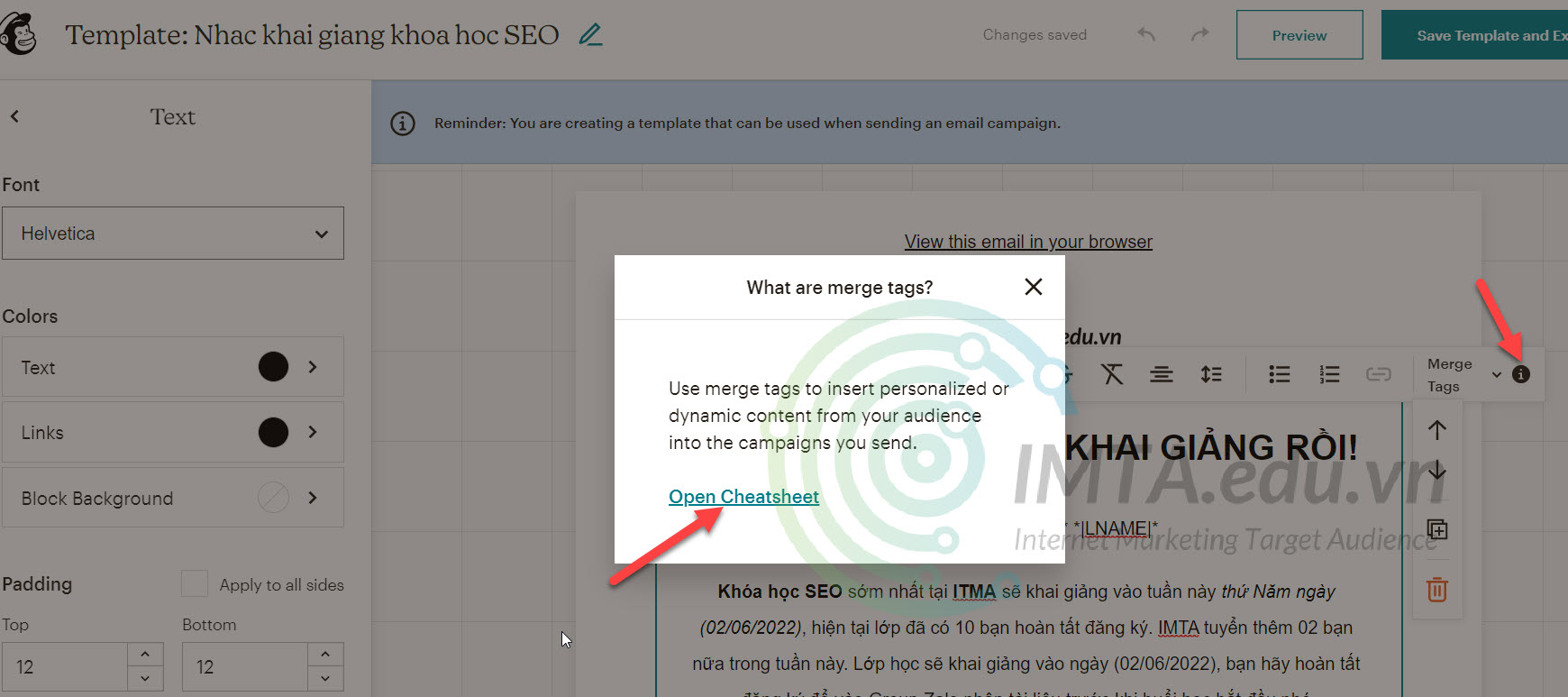
Đây là đường link Những Cheat Sheet có sẵn của Mailchimp: https://mailchimp.com/help/all-the-merge-tags-cheat-sheet/
Bước 4: Tạo chiến dịch Email Marketing bằng MailChimp
Trong bước tạo 1 chiến dịch email marketing bạn có 2 cách để làm, nếu bạn đã chuẩn bị trước 1 mẫu video như bước 3 rồi thì trong mục Campaign bạn tìm đến mục Email Templates và vào để để tạo chiến dịch, nếu chưa có Email Templates thì bạn dùng cách 2 nhé.
Cách 1: Đã có Email templates (đã tạo sẵn mẫu email để gửi)
Trong mục Campaign bạn tìm đến mục Email Templates
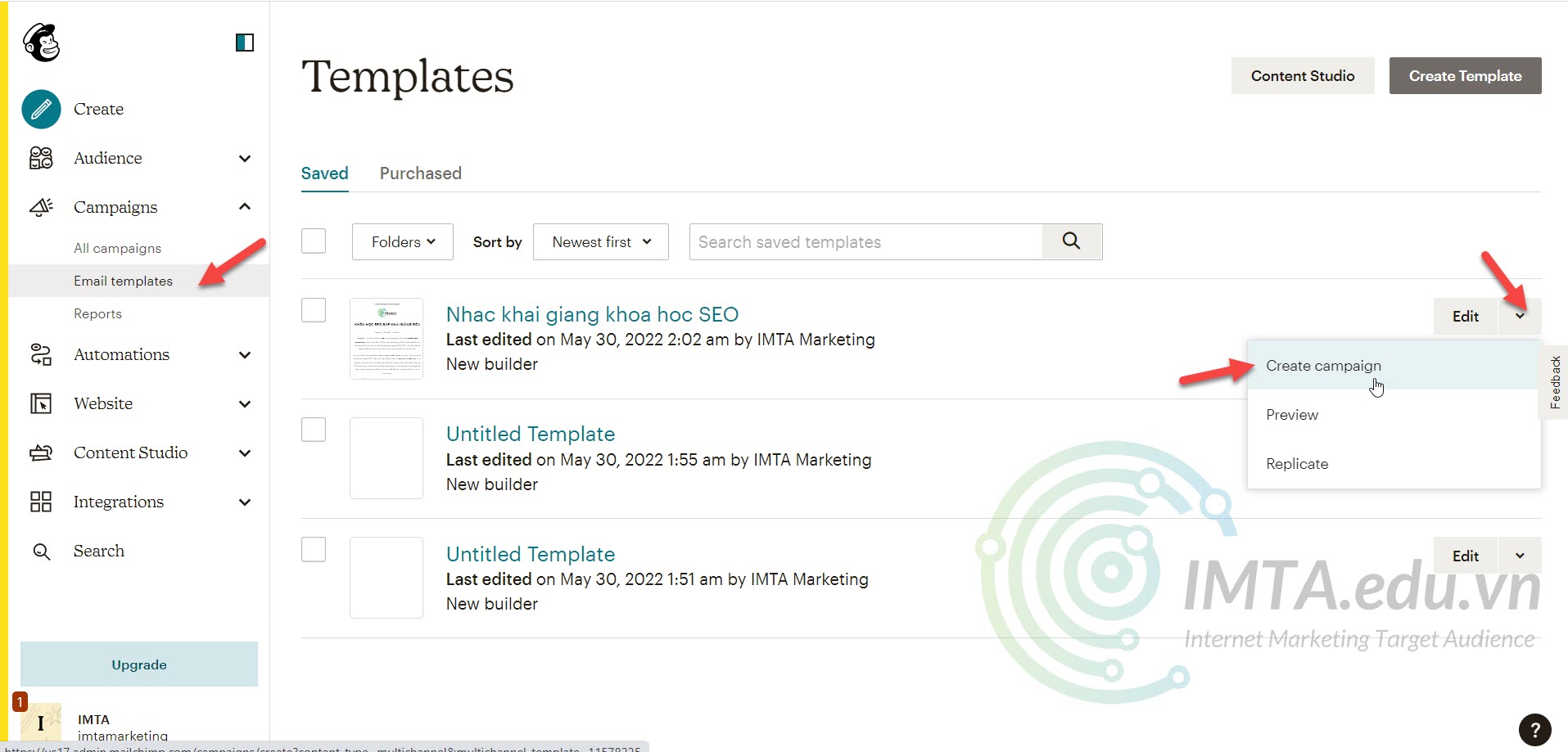
Tiếp theo là bạn thấy thông tin theo bảng bên dưới hiển thị: Chúng ta phải thêm thông tin email nhận, email gửi, tiêu đề email, nội dung email gửi.
Trước tiên bạn nhấn vào Edit name để sửa tên chiến dịch sau này cho dễ quản lý. Như tên chiến dịch mình đang đặt là chiến dịch khóa học seo website để gửi nội dung.
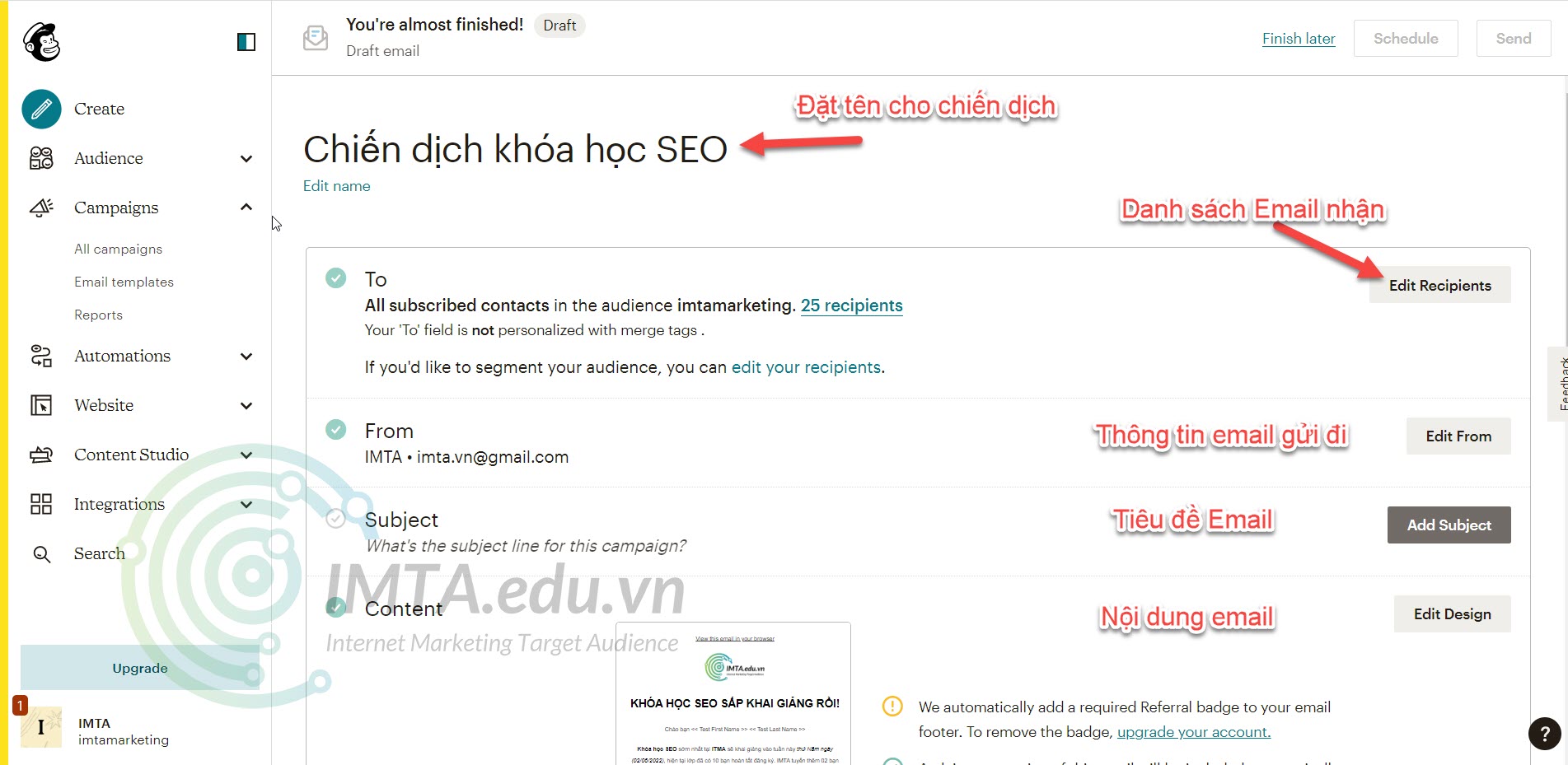
Mục To: Đây là mục chỉnh sửa thông tin người nhận. Nhấn Edit Recipients .
Audience: là nơi bạn chọn danh sách email cần gửi. Đây là email mà bạn đã upload lên bước trước đó.
Segment or Tag: Các email được upload lên được đánh dấu thẻ Tags, nếu chọn mục này bạn sẽ chỉ gửi cho những email được Tags đúng thẻ.
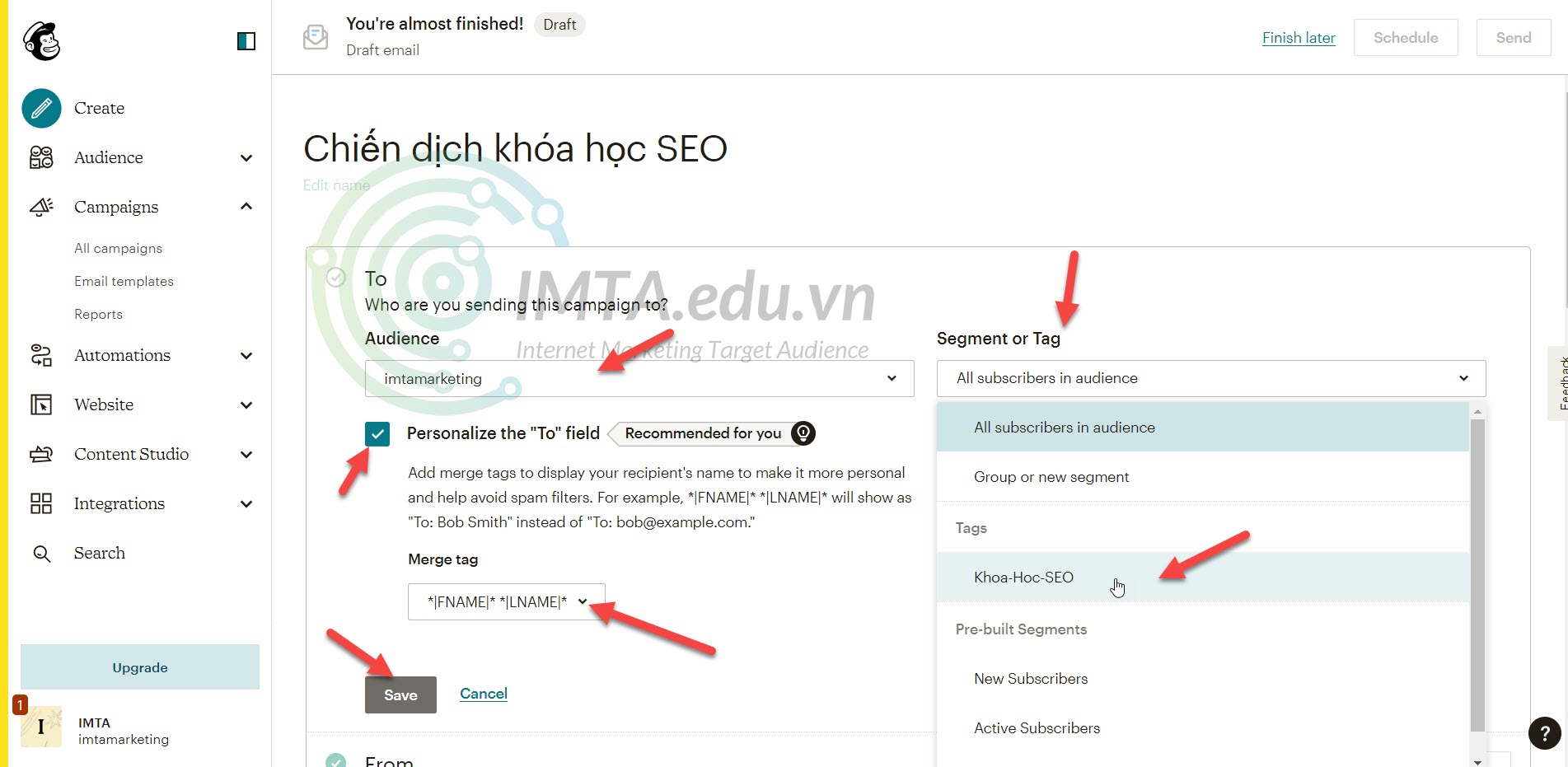
Personalize the “To” field: Cá nhân hóa Email gửi, trong quá trình thiết kế email bạn đã điền các thông tin cá nhân hóa như họ tên. Bạn nên chọn vào mục này để email gửi là cá nhân hóa. Bởi vì như vậy ít vào mục spam hoặc quảng cáo hơn.
Trong mục Merge tag bạn hãy chọn như hình nhé.
Mục Form: Thông tin người gửi email
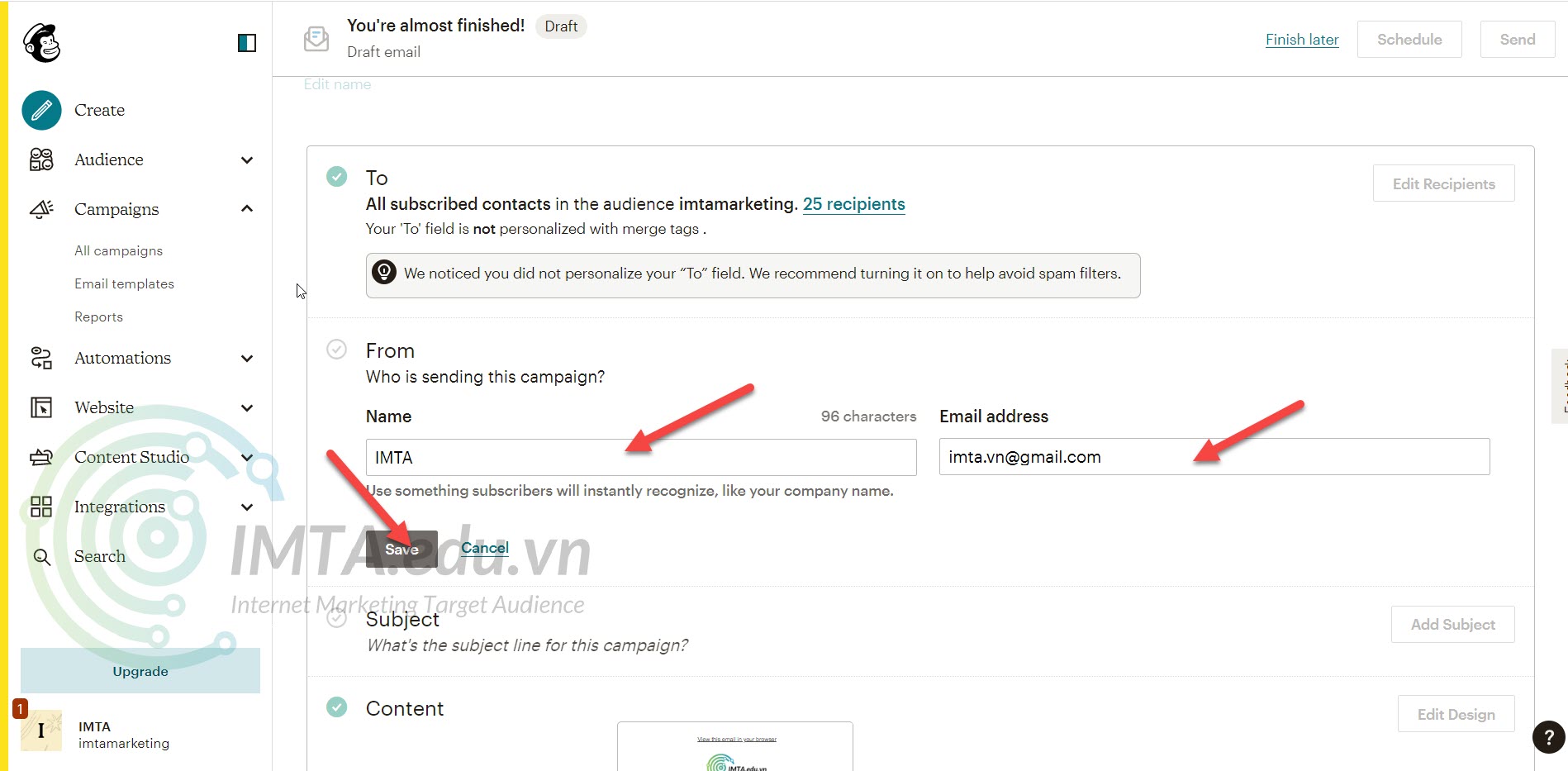
Name: Tên người gửi hoặc đơn vị gửi email.
Email Address: Email người gửi
Lưu ý: Nếu bạn dùng Email theo tên miền thì bạn cần phải xác minh tên miền để hạn chế bị gửi vào mục thư rác.
Có thể xác minh bằng DNS, bạn đọc bước sau để hướng dẫn xác minh nếu dùng email tên miền.
Subject: Tiêu đề của email
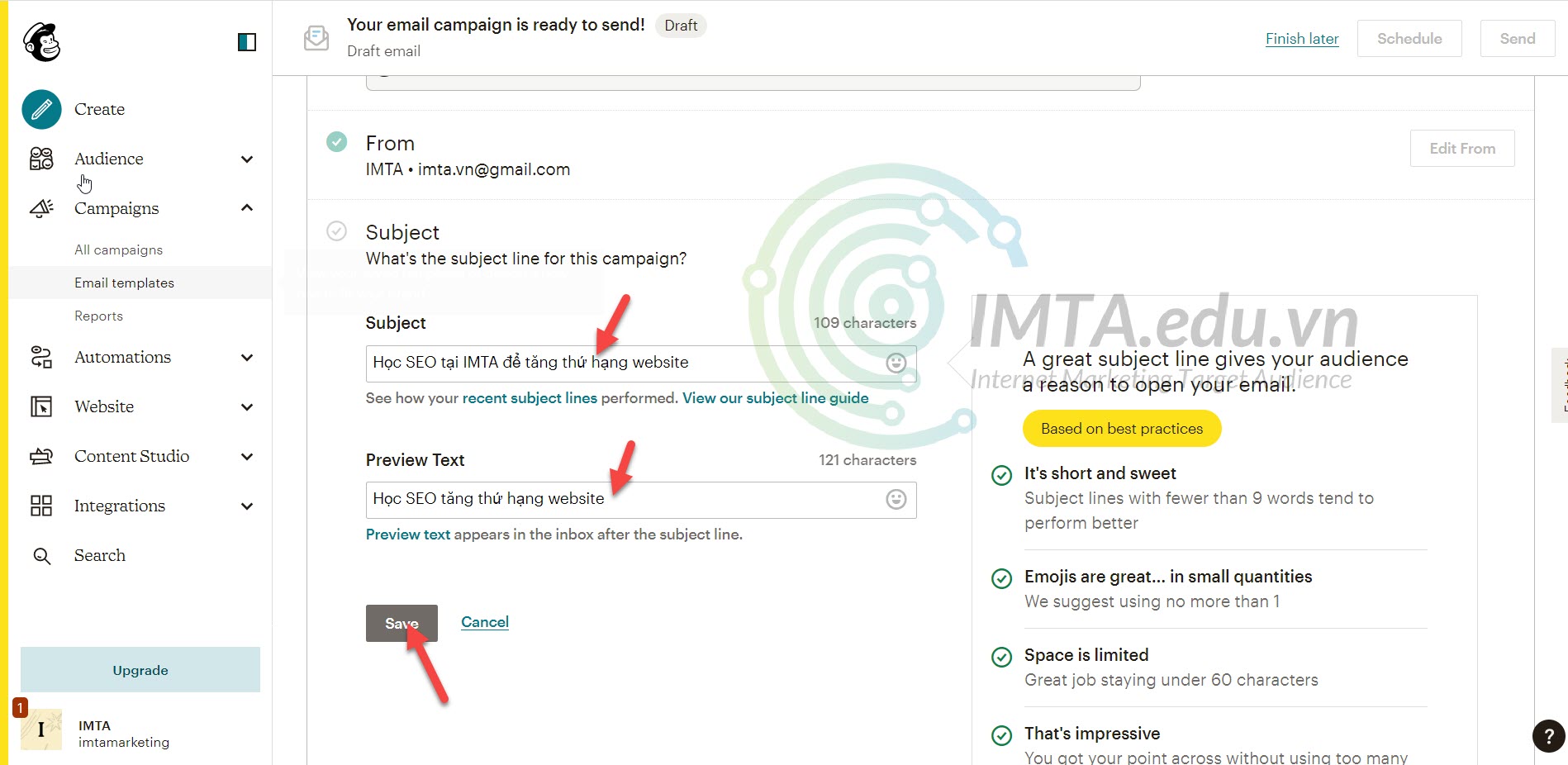
Viết tiêu đề email: Nên cung cấp 1 tiêu đề hấp dẫn, những tiêu đề có dưới 9 từ sẽ hoạt động tốt hơn, nếu dùng những icon thì dùng duy nhất 1 icon, tổng số ký tự nên dưới 60 ký tự bao gồm khoảng trắng.
Preview text: là chữ xuất hiện dưới dòng tiêu đề trong email.
Mục content: Là mục mà nội dung email mà bạn đã soạn trước đó, trong mục này bạn thấy Mailchimp thông báo là nếu bạn dùng bản miễn phí thì MailChimp họ tự thêm cái logo của họ dưới tiêu đề email.
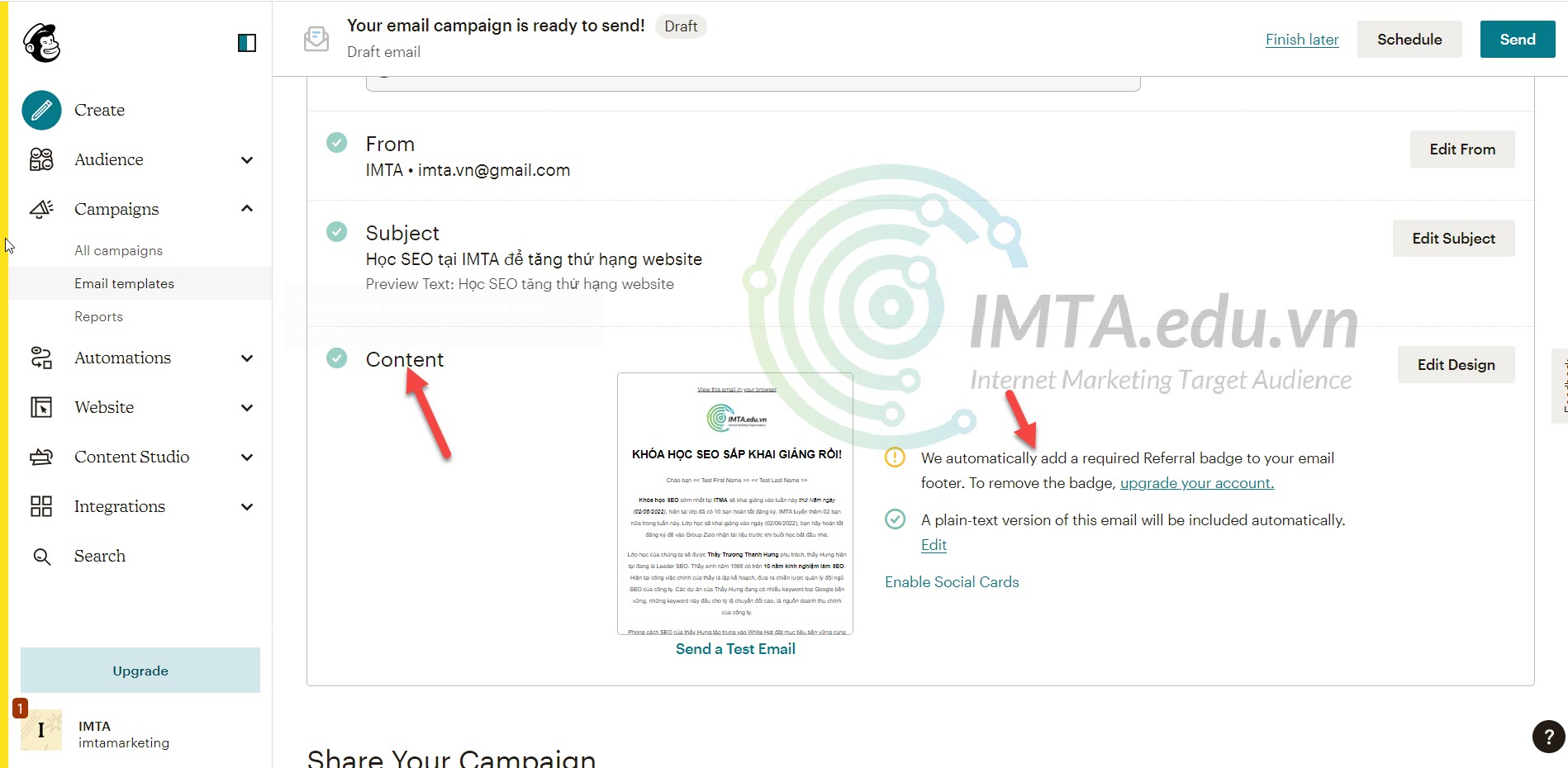
Cách 2: Tạo Email Templates sau
Để bắt đầu 1 chiến dịch Email Marketing bạn bắt đầu nhấn vào Campaigns, nhìn sang bên Phải góc trên thấy chữ Create campaign nhấn vào đó để bắt đầu tạo 1 chiến dịch mới.
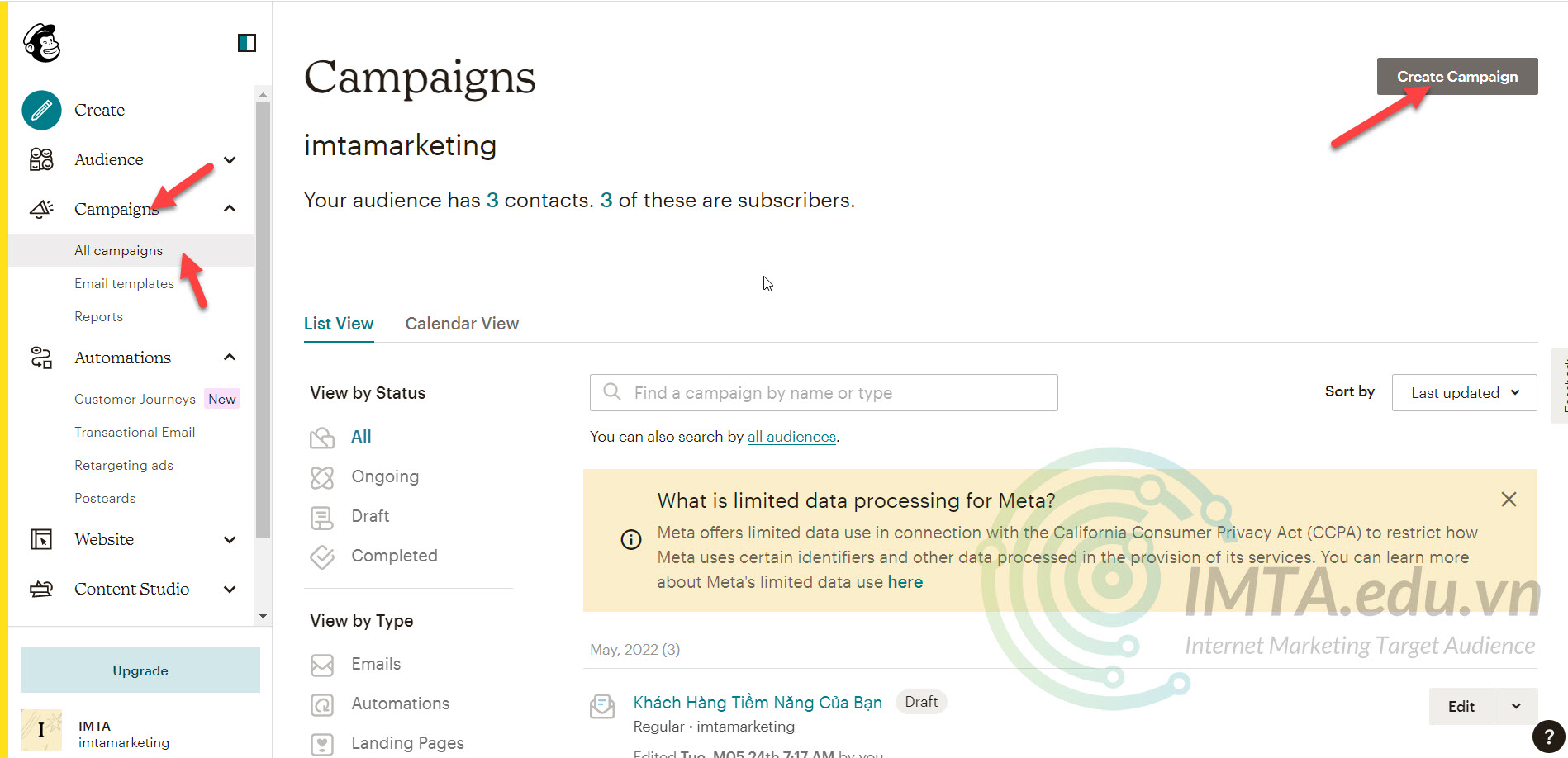
Sau đó bạn nhận được 3 lựa chọn:
Regular email: Tạo email Marting
Landing page: Tạo Landing Page
Embedded form: Tạo 1 mẫu Form để nhúng vào website

Chọn Design Email để
Quá trình làm thiết kế email tương tự như ở bước hướng dẫn mục trên.
Gửi email: Việc gửi email Marketing trong mailchimp bạn có thể lên lịch để gửi hoặc nhấn gửi ngay. Tuy nhiên lên lịch chỉ áp dụng cho bản trả phí.
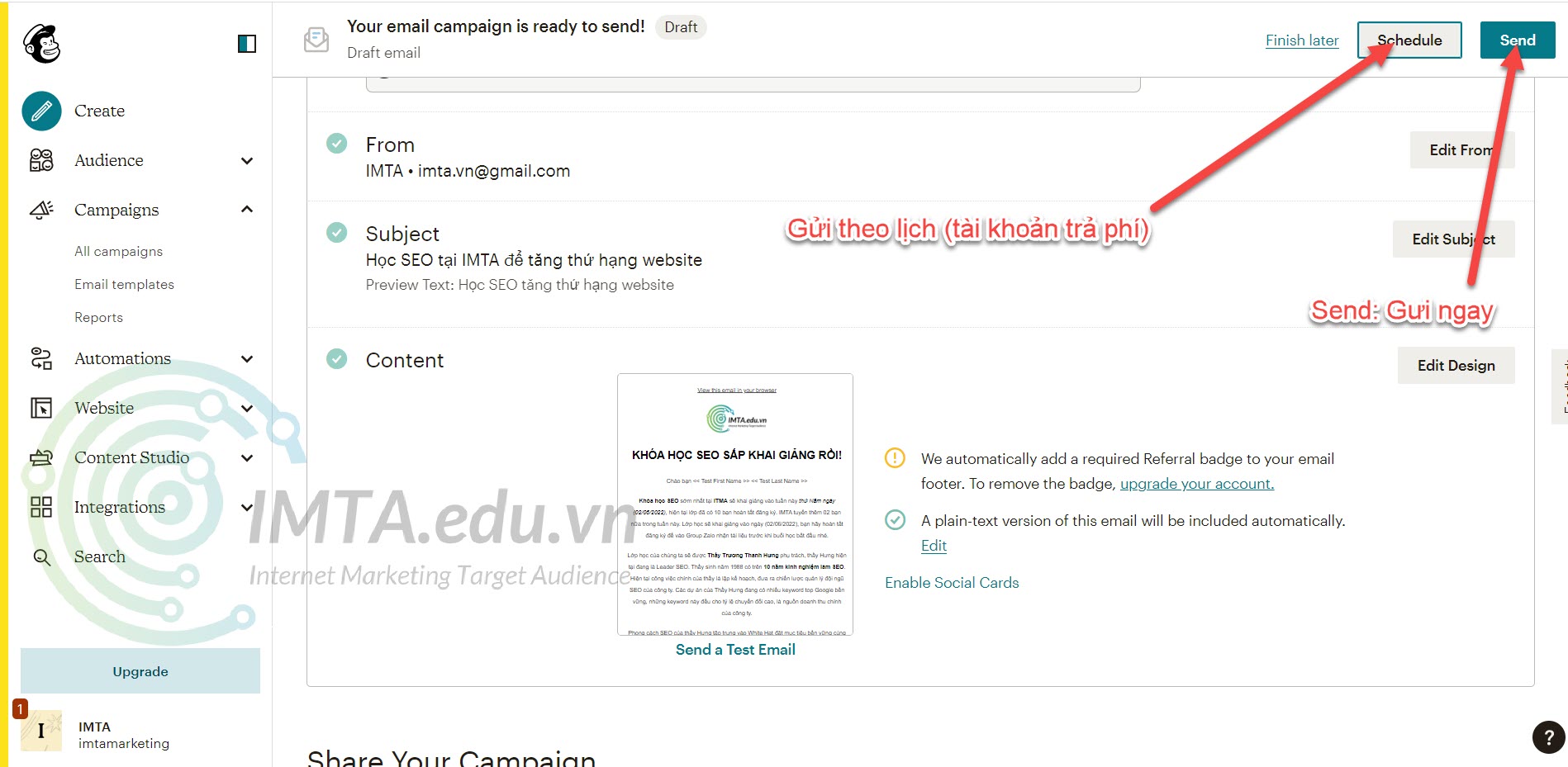
Đọc báo cáo chiến dịch Email Marketing
Một chiến dịch Email Marketing quan trọng nhất là tỷ lệ mở email và tỷ lệ click vào email để đọc nội dung bên trong.
Bạn nhấn vào mục Report để xem thông tin báo cáo sau khi chiến dịch được gửi.
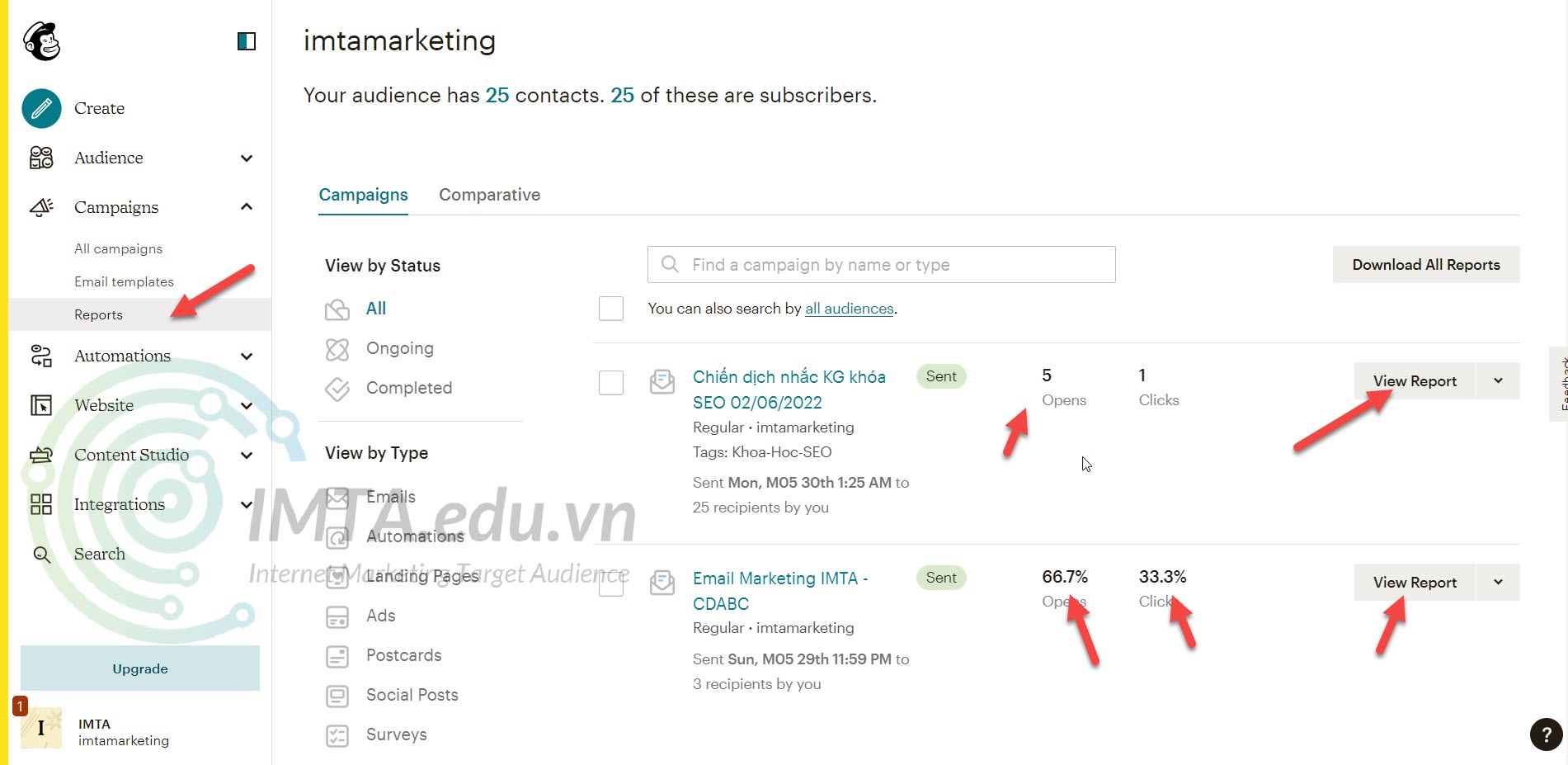
Nhấn vào View Report bạn sẽ có kết quà chi tiết hơn.
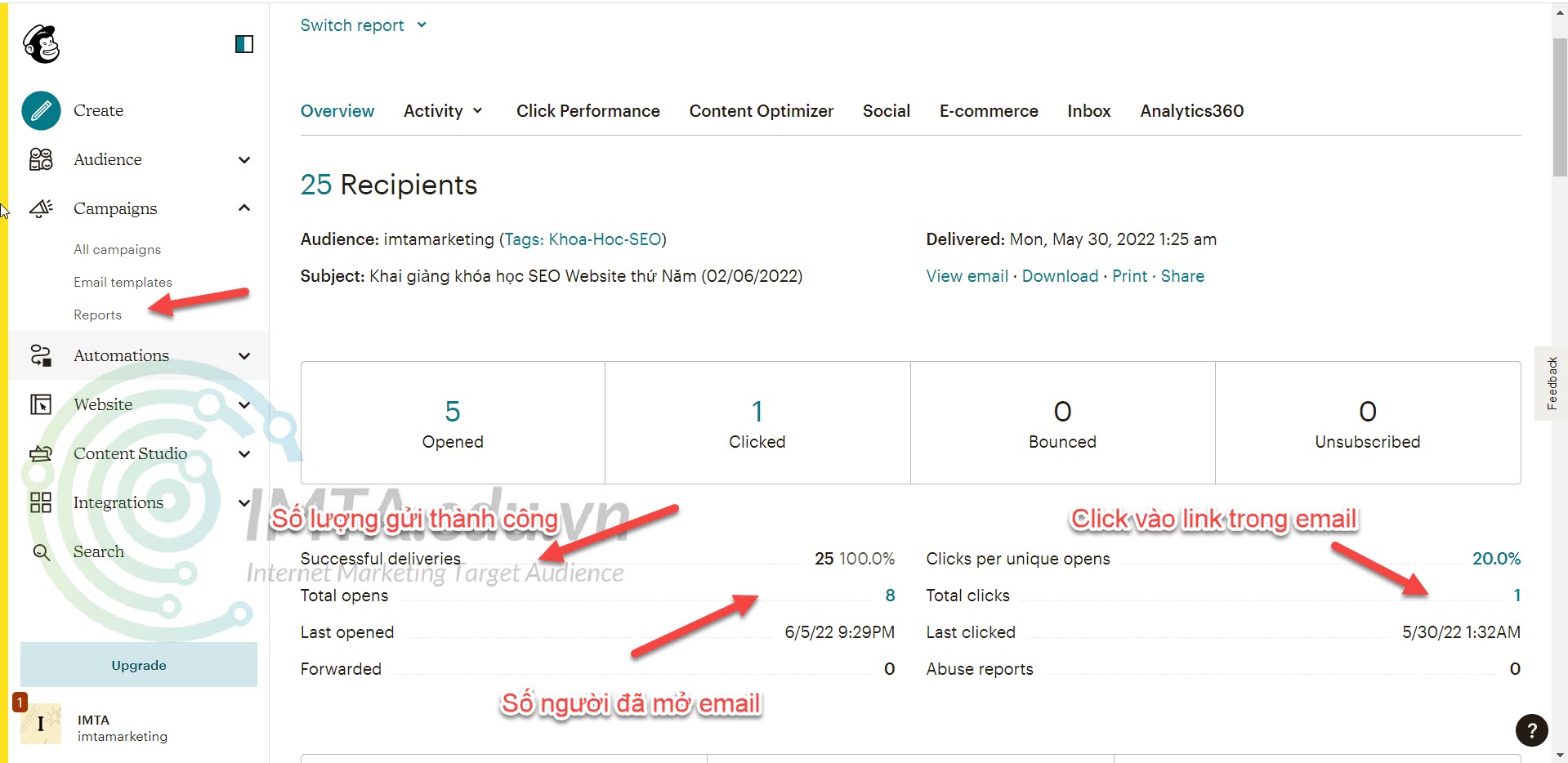
Xác minh domain với MailChimp
Bước ở trên bạn nhập email gửi, nếu email bạn dùng là email theo tên miền thì bạn cần phải xác minh email bằng code, bạn nhấn xác minh thì mailchimp sẽ gửi cho bạn 1 email có mã code xác minh.
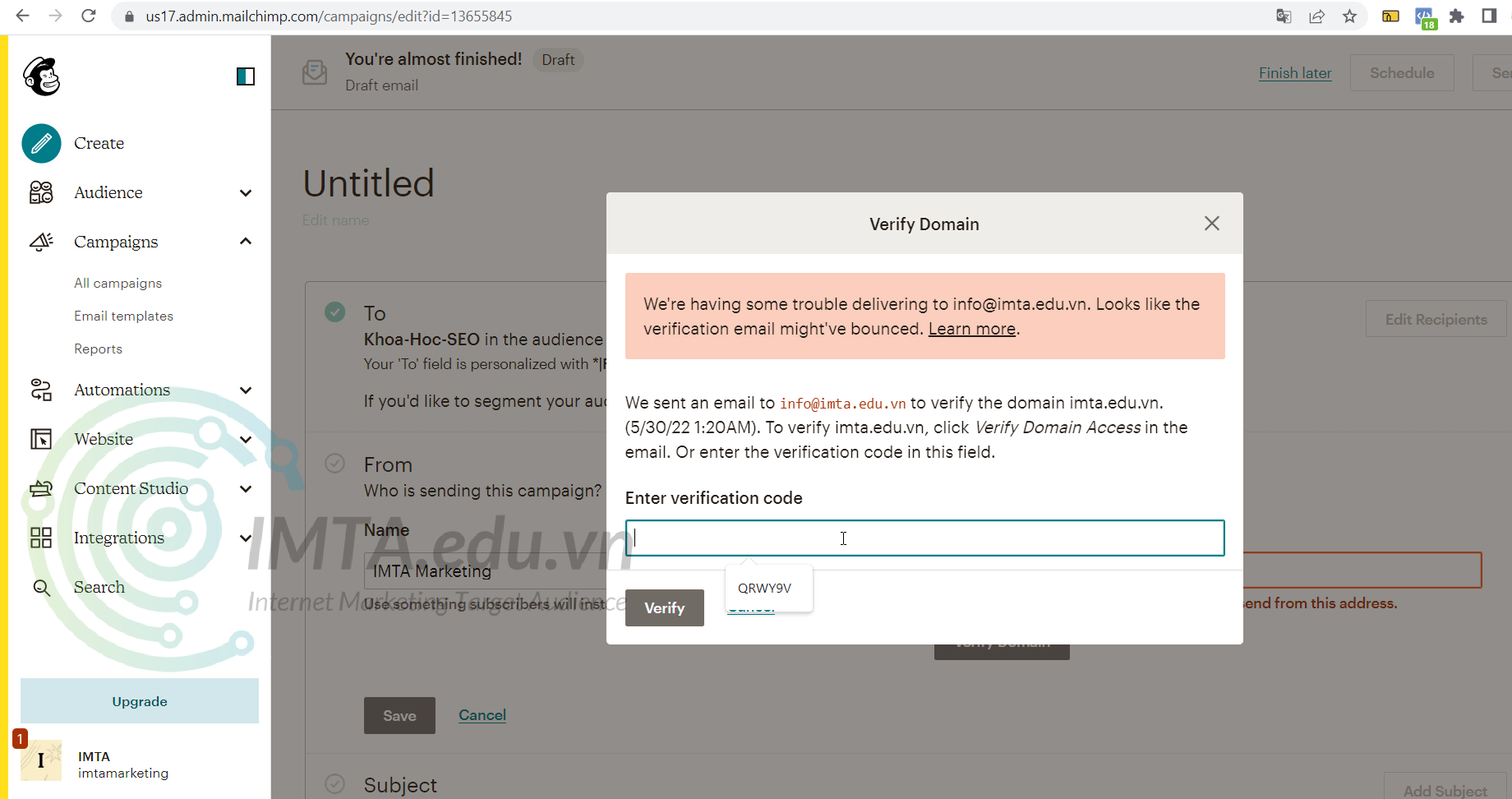
Lời kết
Việc gửi Email Marketing không khó, đòi hỏi bạn phải biết sử dụng công cụ và thu thập được email. Thu thập email bạn có thể dùng website, chạy quảng cáo hoặc các nguồn tài nguyên khác.
Email Marketing có chi phí rẻ hơn nhiều so với những loại hình email khác. MailChimp là 1 công cụ nổi tiếng trên thế giới để gửi email marketing.
Cảm ơn bạn đã đọc bài viết!